Page 1

XPS 15
Servicehåndbok
Forskriftsmessig modell: P56F
Forskriftmessig type: P56F002
November 2020
Rev. A04
Page 2

Merknader, forholdsregler og advarsler
MERK: En MERKNAD inneholder viktig informasjon som hjelper deg med å bruke produktet ditt mer effektivt.
FORSIKTIG: Angir enten potensiell fare for maskinvaren eller tap av data, og forteller hvordan du kan unngå problemet.
ADVARSEL: En ADVARSEL angir potensiell fare for skade på eiendom, personskade eller død.
© 2018–2020 Dell Inc. eller deres datterselskaper. Med enerett. Dell og EMC og andre varemerker er varemerker for Dell Inc. eller dets datterselskaper.
Andre varemerker kan være varemerker for deres respektive eiere.
Page 3

Innholdsfortegnelse
Kapittel 1: Gjør følgende før du foretar arbeid inne i datamaskinen...................................................... 8
Før du begynner.....................................................................................................................................................................8
Sikkerhetsanvisninger........................................................................................................................................................... 8
Anbefalte verktøy.................................................................................................................................................................. 9
Skrueliste................................................................................................................................................................................ 9
Kapittel 2: Etter at du har arbeidet inne i datamaskinen..................................................................... 11
Kapittel 3: Ta av bunndekselet........................................................................................................ 12
Fremgangsmåte....................................................................................................................................................................12
Kapittel 4: Sette på bunndekselet................................................................................................... 14
Framgangsmåte....................................................................................................................................................................14
Kapittel 5: Ta ut batteriet (halv lengde)...........................................................................................15
Forholdsregler for litium-ion-batteri...................................................................................................................................15
Før jobben............................................................................................................................................................................. 15
Fremgangsmåte................................................................................................................................................................... 15
Kapittel 6: Sette inn batteriet (halv lengde)..................................................................................... 17
Forholdsregler for litium-ion-batteri...................................................................................................................................17
Fremgangsmåte....................................................................................................................................................................17
Etter jobben...........................................................................................................................................................................17
Kapittel 7: Ta ut batteriet (full lengde)............................................................................................ 18
Forholdsregler for litium-ion-batteri...................................................................................................................................18
Før jobben............................................................................................................................................................................. 18
Fremgangsmåte....................................................................................................................................................................18
Kapittel 8: Sette inn batteriet (full lengde)......................................................................................20
Forholdsregler for litium-ion-batteri..................................................................................................................................20
Fremgangsmåte...................................................................................................................................................................20
Etter jobben..........................................................................................................................................................................20
Kapittel 9: Ta ut minnemodulene.....................................................................................................21
Før jobben............................................................................................................................................................................. 21
Fremgangsmåte....................................................................................................................................................................21
Kapittel 10: Sette inn minnemodulene............................................................................................. 22
Fremgangsmåte...................................................................................................................................................................22
Etter jobben..........................................................................................................................................................................22
Kapittel 11: Ta ut harddisken...........................................................................................................23
Innholdsfortegnelse 3
Page 4

Før jobben.............................................................................................................................................................................23
Fremgangsmåte...................................................................................................................................................................23
Kapittel 12: Sette inn harddisken.................................................................................................... 26
Fremgangsmåte...................................................................................................................................................................26
Etter jobben..........................................................................................................................................................................26
Kapittel 13: Ta ut SSD-disken (halv lengde)..................................................................................... 27
Før jobben.............................................................................................................................................................................27
Fremgangsmåte...................................................................................................................................................................27
Kapittel 14: Sette på SSD-disken (halv lengde)................................................................................ 29
Fremgangsmåte...................................................................................................................................................................29
Etter jobben..........................................................................................................................................................................29
Kapittel 15: Ta ut SSD-disken (full lengde)...................................................................................... 30
Før jobben.............................................................................................................................................................................30
Fremgangsmåte...................................................................................................................................................................30
Kapittel 16: Sette på SSD-disken (full lengde)................................................................................. 32
Fremgangsmåte...................................................................................................................................................................32
Etter jobben..........................................................................................................................................................................32
Kapittel 17: Ta av høyttalerne......................................................................................................... 33
Før jobben.............................................................................................................................................................................33
Framgangsmåte...................................................................................................................................................................33
Kapittel 18: Sette inn høyttalerne................................................................................................... 34
Framgangsmåte...................................................................................................................................................................34
Etter jobben..........................................................................................................................................................................34
Kapittel 19: Ta ut trådløskortet.......................................................................................................35
Før jobben.............................................................................................................................................................................35
Fremgangsmåte...................................................................................................................................................................35
Kapittel 20: Sette inn trådløskortet................................................................................................ 36
Fremgangsmåte...................................................................................................................................................................36
Etter jobben..........................................................................................................................................................................37
Kapittel 21: Fjerne viftene.............................................................................................................. 38
Før jobben.............................................................................................................................................................................38
Fremgangsmåte...................................................................................................................................................................38
Kapittel 22: Sette inn viftene......................................................................................................... 40
Fremgangsmåte...................................................................................................................................................................40
Etter jobben..........................................................................................................................................................................40
Kapittel 23: Ta av varmeavlederen...................................................................................................41
4
Innholdsfortegnelse
Page 5

Før jobben............................................................................................................................................................................. 41
Fremgangsmåte....................................................................................................................................................................41
Kapittel 24: Sette inn varmeavlederen.............................................................................................42
Fremgangsmåte...................................................................................................................................................................42
Etter jobben..........................................................................................................................................................................42
Kapittel 25: Ta ut hovedkortenheten...............................................................................................43
Før jobben.............................................................................................................................................................................43
Fremgangsmåte...................................................................................................................................................................43
Kapittel 26: Sette inn hovedkortenheten......................................................................................... 45
Fremgangsmåte...................................................................................................................................................................45
Etter jobben..........................................................................................................................................................................46
Kapittel 27: Fjerne lyddatterkortet..................................................................................................47
Før jobben.............................................................................................................................................................................47
Fremgangsmåte...................................................................................................................................................................47
Kapittel 28: Sette inn lyddatterkortet............................................................................................. 49
Fremgangsmåte...................................................................................................................................................................49
Etter jobben..........................................................................................................................................................................49
Kapittel 29: Ta ut klokkebatteriet................................................................................................... 50
Før jobben............................................................................................................................................................................ 50
Fremgangsmåte...................................................................................................................................................................50
Kapittel 30: Sette inn klokkebatteriet............................................................................................. 52
Fremgangsmåte...................................................................................................................................................................52
Etter jobben..........................................................................................................................................................................52
Kapittel 31: Ta av tastaturet........................................................................................................... 53
Før jobben.............................................................................................................................................................................53
Fremgangsmåte...................................................................................................................................................................53
Kapittel 32: Sette på tastaturet......................................................................................................55
Fremgangsmåte...................................................................................................................................................................55
Etter jobben......................................................................................................................................................................... 55
Kapittel 33: Ta ut strømknappmodulen............................................................................................56
Før jobben............................................................................................................................................................................ 56
Fremgangsmåte...................................................................................................................................................................56
Kapittel 34: Sette inn strømknappmodulen...................................................................................... 57
Fremgangsmåte...................................................................................................................................................................57
Etter jobben..........................................................................................................................................................................57
Kapittel 35: Ta ut datterkortet til fingeravtrykksleseren (tilleggsutstyr)............................................58
Innholdsfortegnelse
5
Page 6

Før jobben.............................................................................................................................................................................58
Fremgangsmåte...................................................................................................................................................................58
Kapittel 36: Sette på datterkortet til fingeravtrykksleseren igjen (ekstrautstyr).................................60
Fremgangsmåte...................................................................................................................................................................60
Etter jobben......................................................................................................................................................................... 60
Kapittel 37: Ta av skjermenheten.................................................................................................... 61
Før jobben............................................................................................................................................................................. 61
Fremgangsmåte....................................................................................................................................................................61
Kapittel 38: Sette på skjermenheten............................................................................................... 63
Fremgangsmåte...................................................................................................................................................................63
Etter jobben..........................................................................................................................................................................63
Kapittel 39: Ta ut strømadapterporten............................................................................................ 64
Før jobben.............................................................................................................................................................................64
Fremgangsmåte...................................................................................................................................................................64
Kapittel 40: Sette inn strømadapterporten...................................................................................... 65
Fremgangsmåte...................................................................................................................................................................65
Etter jobben......................................................................................................................................................................... 65
Kapittel 41: Ta av antennedekselet..................................................................................................66
Før jobben.............................................................................................................................................................................66
Fremgangsmåte...................................................................................................................................................................66
Kapittel 42: Sette inn antennedekselet............................................................................................68
Fremgangsmåte...................................................................................................................................................................68
Etter jobben..........................................................................................................................................................................68
Kapittel 43: Ta ut antennemodulen................................................................................................. 69
Før jobben.............................................................................................................................................................................69
Fremgangsmåte...................................................................................................................................................................69
Kapittel 44: Sette inn igjen antennemodulen....................................................................................70
Fremgangsmåte...................................................................................................................................................................70
Etter jobben..........................................................................................................................................................................70
Kapittel 45: Ta av håndleddstøtten..................................................................................................71
Før jobben..............................................................................................................................................................................71
Fremgangsmåte....................................................................................................................................................................71
Kapittel 46: Sette på håndleddstøtten.............................................................................................73
Fremgangsmåte...................................................................................................................................................................73
Etter jobben..........................................................................................................................................................................73
Kapittel 47: Laste ned drivere......................................................................................................... 74
6
Innholdsfortegnelse
Page 7

Laste ned lyddriveren..........................................................................................................................................................74
Laste ned driver til skjermkortet........................................................................................................................................74
Laste ned brikkesettdriveren..............................................................................................................................................75
Laste ned USB-driveren..................................................................................................................................................... 76
Laste ned brikkesettdriveren..............................................................................................................................................76
Laste ned nettverksdriveren.............................................................................................................................................. 77
Last ned driveren for fingeravtrykkleseren...................................................................................................................... 78
Kapittel 48: Systemoppsett............................................................................................................79
Oppstartsrekkefølge............................................................................................................................................................79
Navigeringstaster................................................................................................................................................................ 79
Systemoppsett.....................................................................................................................................................................79
Gå inn i BIOS-oppsettprogrammet................................................................................................................................... 80
Aktivere eller deaktivere USB i BIOS-installasjonsprogrammet...............................................................................80
Identifisere harddisken i BIOS-installasjonsprogrammet.......................................................................................... 80
Kontrollere systemets minne i BIOS-installasjonsprogrammet................................................................................80
Alternativer i systemoppsett..............................................................................................................................................80
Kapittel 49: System- og oppsettpassord......................................................................................... 86
Tildele et passord for systemkonfigurasjon......................................................................................................................86
Slette eller endre et eksisterende passord for systemkonfigurasjon............................................................................ 86
Clearing BIOS (System Setup) and System passwords (Slette BIOS (systemkonfigurasjon) og
systempassord)............................................................................................................................................................... 87
Slette CMOS-innstillinger................................................................................................................................................... 87
Tilbakestille batteriet i sanntidsklokken (RTC).................................................................................................................87
Flash-oppdatere BIOS (USB-nøkkel)................................................................................................................................87
Kapittel 50: Feilsøking................................................................................................................... 88
Flash-oppdatere BIOS.........................................................................................................................................................88
Installere Windows på nytt ved hjelp av en USB-gjenopprettingsstasjon....................................................................88
Utbedre et problem når datamaskinen ikke starter opp som er forårsaket av oppstartsstøtte for USB................ 89
SupportAssist-diagnostikk..................................................................................................................................................89
Diagnostikk........................................................................................................................................................................... 89
Lade ut gjenværende reststrøm (utfør hard tilbakestilling)...........................................................................................90
Wi-Fi-strømsyklus................................................................................................................................................................90
Kapittel 51: Få hjelp og kontakte Dell...............................................................................................92
Innholdsfortegnelse
7
Page 8

Gjør følgende før du foretar arbeid inne i
datamaskinen
MERK: Bildene i dette dokumentet kan avvike fra datamaskinen din, og dette avhenger av konfigurasjonen du har bestilt.
Før du begynner
1. Lagre og lukk alle åpne filer og avslutt alle åpne programmer.
2. Slå av datamaskinen. Klikk på Start >
MERK: Hvis du bruker et annet operativsystem, må du se dokumentasjonen til operativsystemet for å finne instruksjoner for
hvordan du avslutter og slår av.
3. Koble datamaskinen og alt tilkoblet utstyr fra strømuttakene.
4. Koble fra alle tilkoblede nettverksenheter og perifert utstyr som tastatur, mus og skjerm fra datamaskinen.
5. Fjern eventuelle minnekort og optiske plater fra datamaskinen.
Strøm > Slå av.
1
Sikkerhetsanvisninger
Følg disse retningslinjene for sikkerhet for å verne om din egen sikkerhet og beskytte datamaskinen mot mulig skade.
MERK:
Før du arbeider inne i datamaskinen, må du lese sikkerhetsinformasjonen som fulgte med datamaskinen. Hvis du vil ha mer
informasjon om gode sikkerhetsrutiner, kan du gå til nettsiden på www.dell.com/regulatory_compliance.
MERK: Koble fra alle strømkilder før du åpner datamaskindekselet eller paneler. Når du er ferdig med arbeidet inne i datamaskinen,
setter du plass alle deksler, paneler og skruer før du kobler til strømkilden.
FORSIKTIG: Sørg for at arbeidsflaten er jevn og ren slik at du ikke skader datamaskinen.
FORSIKTIG: Vær forsiktig når du håndterer komponenter og kort. Ikke berør komponentene eller kontaktene på et kort.
Hold kortene i kantene eller i festebraketten i metall. Komponenter som f.eks. prosessoren, må holdes i kantene, ikke
pinnene.
FORSIKTIG: Du skal bare utføre feilsøking og reparasjoner som tillates eller anvises av Dells tekniske team. Skade
forårsaket av servicearbeid som ikke er godkjent av Dell, dekkes ikke av garantien. Se sikkerhetsinstruksjonene som ble
levert sammen med produktet eller på www.dell.com/regulatory_compliance.
FORSIKTIG: Før du berører noe inne i datamaskinen må du forbinde deg selv til jord ved hjelp av en jordingsstropp rundt
håndleddet, eller ved å berøre en umalt metalloverflate som for eksempel metallet på baksiden av datamaskinen. Under
arbeidet må du med jevne mellomrom berøre en umalt metallflate for å lade ut statisk elektrisitet som kan skade de
interne komponentene.
FORSIKTIG: Når du kobler fra en kabel, må du trekke i kontakten eller i strekkavlastningsløkken og ikke i selve kabelen.
Noen kabler har kontakter med låsetapper eller tommelskruer som du må løsne før du kobler fra kabelen. Når du kobler
fra kabler, må du sørge for å ha dem jevnt innrettet slik at du ikke bøyer noen av kontaktpinnene. Når du kobler til
kabler, må du passe på at portene og kontaktene er riktig vei og innrettet etter hverandre.
FORSIKTIG: Trykk inn og løs ut eventuelle kort fra mediekortleseren.
8 Gjør følgende før du foretar arbeid inne i datamaskinen
Page 9

Anbefalte verktøy
Veiledningene i dette dokumentet kan kreve at du bruker følgende verktøy:
● Stjerneskrutrekker nr. 0
● Stjerneskrutrekker nr. 1
● Torx-skrutrekker nr. 5 (T5)
● Plastspiss
Skrueliste
Tabellen nedenfor viser listen over skruene som brukes for sikring av ulike komponenter til datamaskinen.
Tabell 1. Skrueliste
Komponent Festes til Type skrue Antall Skruebilde
Bunndeksel Håndleddstøtte M2x3 T5 10
Bunndeksel Håndleddstøtte M2x8.5 2
Batteri (halv lengde) Håndleddstøtte M2x4 4
Batteri (full lengde) Håndleddstøtte M2x4 7
Harddiskramme Harddiskenhet M2x4 4
SSD-stasjon (halv
lengde).
SSD-stasjon SSD-brakett M2x2 1
SSD-stasjon (full lengde) Hovedkort M2x3 1
Høyttalere Håndleddstøtte M2x2 4
Vifte Hovedkort M2x4 4
Varmeavlederenhet Hovedkort M2x3 5/4
Brakett til skjermkabel Hovedkort M2x2 1
Hovedkort Håndleddstøtte M2x4 5
Hovedkort M2x3 1
Grafikkdatterkort Hovedkort M2x3 2
Tastatur Håndleddstøtte M1,6x1,5 31
Gjør følgende før du foretar arbeid inne i datamaskinen 9
Page 10

Tabell 1. Skrueliste (forts.)
Komponent Festes til Type skrue Antall Skruebilde
Strømknappmodul Håndleddstøtte M1,6x3 2
Fingeravtrykkleserkort Håndleddstøtte M1,6x1,5 1
Skjermhengsler Håndleddstøtte M2.5x5 6
Strømadapterport Håndleddstøtte M2x3 1
Antennemodul Skjermenhet M2x4 4
10 Gjør følgende før du foretar arbeid inne i datamaskinen
Page 11

Etter at du har arbeidet inne i datamaskinen
FORSIKTIG: Hvis du lar løse skruer ligge igjen inne i datamaskinen din, kan dette skade datamaskinen slik at den ikke
fungerer.
1. Skru inn alle skruene, og kontroller at det ikke er noen løse skruer inne i datamaskinen.
2. Koble til alle eksterne enheter, perifert utstyr og kabler som ble koblet fra under arbeid med datamaskinen.
3. Sett inn alle mediekort, plater og andre deler som ble fjernet under arbeid med datamaskinen.
4. Koble til datamaskinen og alle tilkoblede enheter i strømuttakene.
5. Slå på datamaskinen.
2
Etter at du har arbeidet inne i datamaskinen 11
Page 12

Ta av bunndekselet
MERK: Før du gjør noe arbeid inne i datamaskinen, må du lese sikkerhetsinformasjonen som fulgte med datamaskinen, og følge
trinnene i Før du arbeider inne i datamaskinen. Etter at du har arbeidet inne i datamaskinen, må du følge instruksjonene i Etter du
arbeider inne i datamaskinen. Hvis du vil ha mer informasjon om gode sikkerhetsrutiner, kan du gå til nettsiden på www.dell.com/
regulatory_compliance.
Fremgangsmåte
1. Lukk skjermen og snu datamaskinen opp-ned.
2. Snu systemmerket, og fjern (M2x8.5)-skruene som fester bunndekselet til håndleddstøtten.
3. Fjern de 10 skruene (M2x3 T5) som fester bunndekselet til håndleddstøtten.
3
Figur 1. Ta av bunndekselet
a. bunndeksel
b. systemmerke
c. skruer (12)
4. Bruk en plastspiss for å lirke bunndekselet forsiktig ut av håndleddstøtten.
12 Ta av bunndekselet
Page 13

Figur 2. Lirk bunndekselet av datamaskinbasen.
a. bunndeksel
Ta av bunndekselet 13
Page 14

Sette på bunndekselet
MERK: Før du gjør noe arbeid inne i datamaskinen, må du lese sikkerhetsinformasjonen som fulgte med datamaskinen, og følge
trinnene i Før du arbeider inne i datamaskinen. Etter at du har arbeidet inne i datamaskinen, må du følge instruksjonene i Etter du
arbeider inne i datamaskinen. Hvis du vil ha mer informasjon om gode sikkerhetsrutiner, kan du gå til nettsiden på www.dell.com/
regulatory_compliance.
Framgangsmåte
1. Plasser bunndekslet på håndleddstøtten, og klikk det på plass.
2. Sett inn de 10 skruene (M2x3 T5) som fester bunndekselet til håndleddstøtten.
3. Skru inn de to skruene (M2x8) som fester bunndekselet til håndleddstøtten.
4. Snu systemmerket, og klikk det på plass.
5. Snu datamaskinen.
4
14 Sette på bunndekselet
Page 15

Ta ut batteriet (halv lengde)
MERK: Før du gjør noe arbeid inne i datamaskinen, må du lese sikkerhetsinformasjonen som fulgte med datamaskinen, og følge
trinnene i Før du arbeider inne i datamaskinen. Etter at du har arbeidet inne i datamaskinen, må du følge instruksjonene i Etter du
arbeider inne i datamaskinen. Hvis du vil ha mer informasjon om gode sikkerhetsrutiner, kan du gå til nettsiden på www.dell.com/
regulatory_compliance.
Forholdsregler for litium-ion-batteri
FORSIKTIG:
● Vær forsiktig når du håndterer litium-ion-batterier.
● Lad batteriet fullstendig før du tar det ut. Koble strømadapteren fra systemet, og bruk bare datamaskinen ved hjelp
av batteristrøm – batteriet er fulladet når datamaskinen ikke lenger slår seg på når du trykker ned strømknappen.
● Ikke knus, slipp, ødelegg eller gjennombore batteriet ved bruk av fremmedlegemer.
● Ikke utsett batteriet for høye temperaturer, eller demontere batteripakker og celler.
● Ikke trykk på overflaten av batteriet.
● Ikke bøy batteriet.
● Ikke bruk verktøy av noe slag for å lirke på eller mot batteriet.
● Sørg for at du ikke mister eller forlegger skruene ved service av dette produktet for å forhindre utilsiktet punktering
eller skade på batteriet og andre systemkomponenter.
● Hvis batteriet sitter fast i datamaskinen som et resultat av oppsvulming, må du ikke prøve å løsne batteriet, da
punktering, bøying, eller knusing av et litium-ion-batteri kan være farlig. Kontakt Dells tekniske kundestøtte for hjelp
ved et slikt tilfelle. Gå til www.dell.com/contactdell.
● Kjøp alltid genuine batterier fra www.dell.com eller autoriserte Dell-partnere og videreforhandlere.
5
Før jobben
Ta av bunndekslet.
Fremgangsmåte
1. Fjern de fire skruene (M2x4) som fester batteriet til håndleddstøtten.
2. Koble batterikabelen fra hovedkortet.
3. Løft batteriet av håndleddstøtten.
Ta ut batteriet (halv lengde) 15
Page 16

Figur 3. Ta ut batteriet
1. batterikabel 2. skruer (4)
3. batteri 4. håndleddstøtte
4. Snu datamaskinen, åpne skjermen, og trykk på strømknappen i fem sekunder for å jorde hovedkortet.
16
Ta ut batteriet (halv lengde)
Page 17

Sette inn batteriet (halv lengde)
MERK: Før du gjør noe arbeid inne i datamaskinen, må du lese sikkerhetsinformasjonen som fulgte med datamaskinen, og følge
trinnene i Før du arbeider inne i datamaskinen. Etter at du har arbeidet inne i datamaskinen, må du følge instruksjonene i Etter du
arbeider inne i datamaskinen. Hvis du vil ha mer informasjon om gode sikkerhetsrutiner, kan du gå til nettsiden på www.dell.com/
regulatory_compliance.
Forholdsregler for litium-ion-batteri
FORSIKTIG:
● Vær forsiktig når du håndterer litium-ion-batterier.
● Lad batteriet fullstendig før du tar det ut. Koble strømadapteren fra systemet, og bruk bare datamaskinen ved hjelp
av batteristrøm – batteriet er fulladet når datamaskinen ikke lenger slår seg på når du trykker ned strømknappen.
● Ikke knus, slipp, ødelegg eller gjennombore batteriet ved bruk av fremmedlegemer.
● Ikke utsett batteriet for høye temperaturer, eller demontere batteripakker og celler.
● Ikke trykk på overflaten av batteriet.
● Ikke bøy batteriet.
● Ikke bruk verktøy av noe slag for å lirke på eller mot batteriet.
● Sørg for at du ikke mister eller forlegger skruene ved service av dette produktet for å forhindre utilsiktet punktering
eller skade på batteriet og andre systemkomponenter.
● Hvis batteriet sitter fast i datamaskinen som et resultat av oppsvulming, må du ikke prøve å løsne batteriet, da
punktering, bøying, eller knusing av et litium-ion-batteri kan være farlig. Kontakt Dells tekniske kundestøtte for hjelp
ved et slikt tilfelle. Gå til www.dell.com/contactdell.
● Kjøp alltid genuine batterier fra www.dell.com eller autoriserte Dell-partnere og videreforhandlere.
6
Fremgangsmåte
1. Juster skruehullene på batteriet etter skruehullene på håndleddstøtten.
2. Skru inn de fire skruene (M2x4) som fester batteriet til håndleddstøtten.
3. Koble batterikabelen til hovedkortet.
Etter jobben
Sett på bunndekselet.
Sette inn batteriet (halv lengde) 17
Page 18

Ta ut batteriet (full lengde)
MERK: Før du gjør noe arbeid inne i datamaskinen, må du lese sikkerhetsinformasjonen som fulgte med datamaskinen, og følge
trinnene i Før du arbeider inne i datamaskinen. Etter at du har arbeidet inne i datamaskinen, må du følge instruksjonene i Etter du
arbeider inne i datamaskinen. Hvis du vil ha mer informasjon om gode sikkerhetsrutiner, kan du gå til nettsiden på www.dell.com/
regulatory_compliance.
Forholdsregler for litium-ion-batteri
FORSIKTIG:
● Vær forsiktig når du håndterer litium-ion-batterier.
● Lad batteriet fullstendig før du tar det ut. Koble strømadapteren fra systemet, og bruk bare datamaskinen ved hjelp
av batteristrøm – batteriet er fulladet når datamaskinen ikke lenger slår seg på når du trykker ned strømknappen.
● Ikke knus, slipp, ødelegg eller gjennombore batteriet ved bruk av fremmedlegemer.
● Ikke utsett batteriet for høye temperaturer, eller demontere batteripakker og celler.
● Ikke trykk på overflaten av batteriet.
● Ikke bøy batteriet.
● Ikke bruk verktøy av noe slag for å lirke på eller mot batteriet.
● Sørg for at du ikke mister eller forlegger skruene ved service av dette produktet for å forhindre utilsiktet punktering
eller skade på batteriet og andre systemkomponenter.
● Hvis batteriet sitter fast i datamaskinen som et resultat av oppsvulming, må du ikke prøve å løsne batteriet, da
punktering, bøying, eller knusing av et litium-ion-batteri kan være farlig. Kontakt Dells tekniske kundestøtte for hjelp
ved et slikt tilfelle. Gå til www.dell.com/contactdell.
● Kjøp alltid genuine batterier fra www.dell.com eller autoriserte Dell-partnere og videreforhandlere.
7
Før jobben
Ta av bunndekslet.
Fremgangsmåte
MERK: Harddisken er ikke tilgjengelig på systemer som leveres med 6-cellers (full lengde) batteri.
1. Fjern de sju skruene (M2x4) som fester batteriet til håndleddstøtten.
2. Koble batterikabelen fra hovedkortet.
3. Løft batteriet av håndleddstøtten.
18 Ta ut batteriet (full lengde)
Page 19

Figur 4. Ta ut batteriet
1. håndleddstøtte 2. batterikabel
3. skruer (7) 4. batteri
4. Snu datamaskinen, åpne skjermen, og trykk på strømknappen i fem sekunder for å jorde hovedkortet.
Ta ut batteriet (full lengde)
19
Page 20

Sette inn batteriet (full lengde)
MERK: Før du gjør noe arbeid inne i datamaskinen, må du lese sikkerhetsinformasjonen som fulgte med datamaskinen, og følge
trinnene i Før du arbeider inne i datamaskinen. Etter at du har arbeidet inne i datamaskinen, må du følge instruksjonene i Etter du
arbeider inne i datamaskinen. Hvis du vil ha mer informasjon om gode sikkerhetsrutiner, kan du gå til nettsiden på www.dell.com/
regulatory_compliance.
Forholdsregler for litium-ion-batteri
FORSIKTIG:
● Vær forsiktig når du håndterer litium-ion-batterier.
● Lad batteriet fullstendig før du tar det ut. Koble strømadapteren fra systemet, og bruk bare datamaskinen ved hjelp
av batteristrøm – batteriet er fulladet når datamaskinen ikke lenger slår seg på når du trykker ned strømknappen.
● Ikke knus, slipp, ødelegg eller gjennombore batteriet ved bruk av fremmedlegemer.
● Ikke utsett batteriet for høye temperaturer, eller demontere batteripakker og celler.
● Ikke trykk på overflaten av batteriet.
● Ikke bøy batteriet.
● Ikke bruk verktøy av noe slag for å lirke på eller mot batteriet.
● Sørg for at du ikke mister eller forlegger skruene ved service av dette produktet for å forhindre utilsiktet punktering
eller skade på batteriet og andre systemkomponenter.
● Hvis batteriet sitter fast i datamaskinen som et resultat av oppsvulming, må du ikke prøve å løsne batteriet, da
punktering, bøying, eller knusing av et litium-ion-batteri kan være farlig. Kontakt Dells tekniske kundestøtte for hjelp
ved et slikt tilfelle. Gå til www.dell.com/contactdell.
● Kjøp alltid genuine batterier fra www.dell.com eller autoriserte Dell-partnere og videreforhandlere.
8
Fremgangsmåte
MERK: Harddisken er ikke tilgjengelig på systemer som leveres med 6-cellersbatteri (full lengde).
1. Juster skruehullene på batteriet etter skruehullene på håndleddstøtten.
2. Skru inn de sju skruene (M2x4) som fester batteriet til håndleddstøtten.
3. Koble batterikabelen til hovedkortet.
Etter jobben
Sett på bunndekselet.
20 Sette inn batteriet (full lengde)
Page 21

Ta ut minnemodulene
MERK: Før du gjør noe arbeid inne i datamaskinen, må du lese sikkerhetsinformasjonen som fulgte med datamaskinen, og følge
trinnene i Før du arbeider inne i datamaskinen. Etter at du har arbeidet inne i datamaskinen, må du følge instruksjonene i Etter du
arbeider inne i datamaskinen. Hvis du vil ha mer informasjon om gode sikkerhetsrutiner, kan du gå til nettsiden på www.dell.com/
regulatory_compliance.
Før jobben
1. Ta av bunndekslet.
2. Ta ut batteriet (halv lengde), eller batteriet (full lengde).
Fremgangsmåte
1. Bruk fingertuppene til å skille sikkerhetsklemmene fra hverandre på hver ende av minnemodulsporet til minnemodulen spretter opp.
2. Skyv og ta minnemodulen ut av minnemodulsporet.
9
Figur 5. Ta ut minnemodulene
a. minnemodul
b. festeklemmer (2)
c. minnemodulspor
Ta ut minnemodulene 21
Page 22

Sette inn minnemodulene
MERK: Før du gjør noe arbeid inne i datamaskinen, må du lese sikkerhetsinformasjonen som fulgte med datamaskinen, og følge
trinnene i Før du arbeider inne i datamaskinen. Etter at du har arbeidet inne i datamaskinen, må du følge instruksjonene i Etter du
arbeider inne i datamaskinen. Hvis du vil ha mer informasjon om gode sikkerhetsrutiner, kan du gå til nettsiden på www.dell.com/
regulatory_compliance.
Fremgangsmåte
1. Juster hakket på minnemodulen med tappen på minnemodulsporet.
2. Skyv minnemodulen godt inn i sporet i en vinkel, og trykk minnemodulen forsiktig ned slik at den klikker på plass.
MERK: Hvis du ikke hører et klikk, må du ta ut minikortet og sette det inn på nytt.
10
Figur 6. Sette inn minnemodulene
1.
minnemodul 2. hakk
3. tapp 4. minnemodulspor
5. festeklips
Etter jobben
1. Sett inn batteriet (halv lengde), eller batteriet (full lengde).
2. Sett på bunndekselet.
22 Sette inn minnemodulene
Page 23

Ta ut harddisken
MERK: Før du gjør noe arbeid inne i datamaskinen, må du lese sikkerhetsinformasjonen som fulgte med datamaskinen, og følge
trinnene i Før du arbeider inne i datamaskinen. Etter at du har arbeidet inne i datamaskinen, må du følge instruksjonene i Etter du
arbeider inne i datamaskinen. Hvis du vil ha mer informasjon om gode sikkerhetsrutiner, kan du gå til nettsiden på www.dell.com/
regulatory_compliance.
FORSIKTIG: Harddisker er skjøre. Vær varsom når du håndterer harddisken.
FORSIKTIG: For å unngå tap av data må du ikke ta ut harddisken mens datamaskinen er slått på eller i hvilemodus.
Før jobben
1. Ta av bunndekslet.
2. Ta ut batteriet (halv lengde).
Fremgangsmåte
11
MERK: Harddisken er ikke tilgjengelig på systemer som leveres med 6-cellersbatteri (full lengde).
1. Fjern de fire skruene (M2x4) som fester harddiskrammen til håndleddstøtten.
2. Løft harddiskrammen av harddiskenheten.
Figur 7. Ta ut harddiskrammen
a. skruer (4)
b. harddiskramme
c. harddiskenhet
3. Koble harddiskkabelen fra hovedkortet ved hjelp av uttrekkstappen.
Ta ut harddisken 23
Page 24

4. Løft harddiskenheten av håndleddstøtten.
Figur 8. Koble harddiskkabelen fra hovedkortet
a. uttrekkstapp
b. harddiskkabel
c. harddiskenhet
5. Koble mellomstykket til harddisken fra harddiskenheten.
Figur 9. Koble mellomstykket til harddisken fra harddiskenheten
a. harddiskenhet
b. mellomstykke til harddisken
6. Fjern harddiskdekslene fra harddisken.
24
Ta ut harddisken
Page 25

Figur 10. Ta av dekselet til harddisken
a. harddiskdeksler (2)
b. harddisk
Ta ut harddisken 25
Page 26

Sette inn harddisken
MERK: Før du gjør noe arbeid inne i datamaskinen, må du lese sikkerhetsinformasjonen som fulgte med datamaskinen, og følge
trinnene i Før du arbeider inne i datamaskinen. Etter at du har arbeidet inne i datamaskinen, må du følge instruksjonene i Etter du
arbeider inne i datamaskinen. Hvis du vil ha mer informasjon om gode sikkerhetsrutiner, kan du gå til nettsiden på www.dell.com/
regulatory_compliance.
FORSIKTIG: Harddisker er skjøre. Vær varsom når du håndterer harddisken.
Fremgangsmåte
MERK: Harddisken er ikke tilgjengelig på systemer som leveres med 6-cellersbatteri (full lengde).
1. Sett på harddiskdekslene på harddisken.
2. Koble mellomstykket il harddisken til harddiskenheten.
3. Plasser harddiskenheten på håndleddstøtten.
4. Koble harddiskkabelen til hovedkortet.
5. Juster skruehullene på harddiskrammen med skruehullene på harddiskenheten.
6. Skru inn de fire skruene (M2x4) som fester harddiskrammen til håndleddstøtten.
12
Etter jobben
1. Sett inn batteriet (halv lengde).
2. Sett på bunndekselet.
26 Sette inn harddisken
Page 27

Ta ut SSD-disken (halv lengde)
MERK: Før du gjør noe arbeid inne i datamaskinen, må du lese sikkerhetsinformasjonen som fulgte med datamaskinen, og følge
trinnene i Før du arbeider inne i datamaskinen. Etter at du har arbeidet inne i datamaskinen, må du følge instruksjonene i Etter du
arbeider inne i datamaskinen. Hvis du vil ha mer informasjon om gode sikkerhetsrutiner, kan du gå til nettsiden på www.dell.com/
regulatory_compliance.
Før jobben
1. Ta av bunndekslet.
2. Ta ut batteriet (halv lengde), eller batteriet (full lengde).
Fremgangsmåte
1. Fjern skruen (M2x3) som fester SSD-stasjonen til hovedkortet.
2. Løft og skyv SSD-stasjonen fra hovedkortet.
13
Figur 11. Fjerne SSD-stasjonsenheten
1.
skrue 2. SSD-disk
3. SSD-stasjonsspor 4. hovedkort
3. Snu SSD-driverenheten, og fjern deretter skruen (M2x2) som fester SSD-disken til SSD-driverbraketten.
Ta ut SSD-disken (halv lengde) 27
Page 28

Figur 12. Fjerne SSD-braketten
a. SSD-brakett
b. skrue
c. SSD-stasjon
4. Løft SSD-stasjonen av SSD-braketten.
28 Ta ut SSD-disken (halv lengde)
Page 29

Sette på SSD-disken (halv lengde)
MERK: Før du gjør noe arbeid inne i datamaskinen, må du lese sikkerhetsinformasjonen som fulgte med datamaskinen, og følge
trinnene i Før du arbeider inne i datamaskinen. Etter at du har arbeidet inne i datamaskinen, må du følge instruksjonene i Etter du
arbeider inne i datamaskinen. Hvis du vil ha mer informasjon om gode sikkerhetsrutiner, kan du gå til nettsiden på www.dell.com/
regulatory_compliance.
Fremgangsmåte
1. Juster skruehullet på SSD-braketten med skruehullet på SSD-disken.
2. Skru inn skruen (M2x2) som fester SSD-disken til SSD-braketten.
3. Juster hakkenet på SSD-diskenheten etter tappene i SSD-disksporet.
4. Skyv SSD-diskenheten i en vinkel inn i SSD-disksporet.
5. Trykk den andre enden av SSD-disken ned, og skru inn skruen (M2x3) som fester SSD-disken til hovedkortet.
Etter jobben
14
1. Sett inn batteriet (halv lengde), eller batteriet (full lengde).
2. Sett på bunndekselet.
Sette på SSD-disken (halv lengde) 29
Page 30

Ta ut SSD-disken (full lengde)
MERK: Før du gjør noe arbeid inne i datamaskinen, må du lese sikkerhetsinformasjonen som fulgte med datamaskinen, og følge
trinnene i Før du arbeider inne i datamaskinen. Etter at du har arbeidet inne i datamaskinen, må du følge instruksjonene i Etter du
arbeider inne i datamaskinen. Hvis du vil ha mer informasjon om gode sikkerhetsrutiner, kan du gå til nettsiden på www.dell.com/
regulatory_compliance.
Før jobben
1. Ta av bunndekslet.
2. Ta ut batteriet (halv lengde), eller batteriet (full lengde).
Fremgangsmåte
1. Fjern skruen (M2x3) som fester SSD-stasjonen til hovedkortet.
2. Løft og skyv SSD-stasjonen fra hovedkortet.
15
Figur 13. Fjerne SSD-stasjonen
1.
skrue 2. termisk pute
3. SSD-stasjonsspor 4. SSD-stasjon
3. Trekk den termiske puten av SSD-disken.
30 Ta ut SSD-disken (full lengde)
Page 31

Figur 14. Fjern den termiske puten
a. termisk pute
b. SSD-stasjon
Ta ut SSD-disken (full lengde) 31
Page 32

Sette på SSD-disken (full lengde)
MERK: Før du gjør noe arbeid inne i datamaskinen, må du lese sikkerhetsinformasjonen som fulgte med datamaskinen, og følge
trinnene i Før du arbeider inne i datamaskinen. Etter at du har arbeidet inne i datamaskinen, må du følge instruksjonene i Etter du
arbeider inne i datamaskinen. Hvis du vil ha mer informasjon om gode sikkerhetsrutiner, kan du gå til nettsiden på www.dell.com/
regulatory_compliance.
Fremgangsmåte
1. Fest den termiske puten til SSD-disken.
2. Skyv SSD-diskenheten i en vinkel inn i SSD-disksporet.
3. Trykk den andre enden av SSD-disken ned, og skru inn skruen (M2x3) som fester SSD-disken til hovedkortet.
Etter jobben
1. Sett inn batteriet (halv lengde), eller batteriet (full lengde).
2. Sett på bunndekselet.
16
32 Sette på SSD-disken (full lengde)
Page 33

Ta av høyttalerne
MERK: Før du gjør noe arbeid inne i datamaskinen, må du lese sikkerhetsinformasjonen som fulgte med datamaskinen, og følge
trinnene i Før du arbeider inne i datamaskinen. Etter at du har arbeidet inne i datamaskinen, må du følge instruksjonene i Etter du
arbeider inne i datamaskinen. Hvis du vil ha mer informasjon om gode sikkerhetsrutiner, kan du gå til nettsiden på www.dell.com/
regulatory_compliance.
Før jobben
1. Ta av bunndekslet.
2. Ta ut batteriet (halv lengde), eller batteriet (full lengde).
Framgangsmåte
1. Koble høyttalerkabelen fra lydtilleggskortet.
2. Legg merke til hvordan høyttalerkabelen ligger, og fjern kabelen fra kabelføringene.
3. Fjern de fire skruene (M2x2) som fester høyttalerne til håndleddstøtten.
4. Løft høyttalerne sammen med høyttalerkabelen vekk fra håndleddsstøtten.
17
Figur 15. Ta ut høyttalerne
1.
høyttalerkabel 2. skruer (4)
3. høyttalere (2) 4. håndleddstøtte
Ta av høyttalerne 33
Page 34

Sette inn høyttalerne
MERK: Før du gjør noe arbeid inne i datamaskinen, må du lese sikkerhetsinformasjonen som fulgte med datamaskinen, og følge
trinnene i Før du arbeider inne i datamaskinen. Etter at du har arbeidet inne i datamaskinen, må du følge instruksjonene i Etter du
arbeider inne i datamaskinen. Hvis du vil ha mer informasjon om gode sikkerhetsrutiner, kan du gå til nettsiden på www.dell.com/
regulatory_compliance.
Framgangsmåte
1. Bruk justeringspostene for å plassere høyttalerne på håndleddstøtten.
2. Skru inn de fire skruene (M2x2) som fester høyttalerne til håndleddstøtten.
3. Før høyttalerkablene gjennom kabelføringene på håndleddsstøtten.
4. Koble høyttalerkabelen til lydtilleggskortet.
Etter jobben
1. Sett inn batteriet (halv lengde), eller batteriet (full lengde).
2. Sett på bunndekselet.
18
34 Sette inn høyttalerne
Page 35
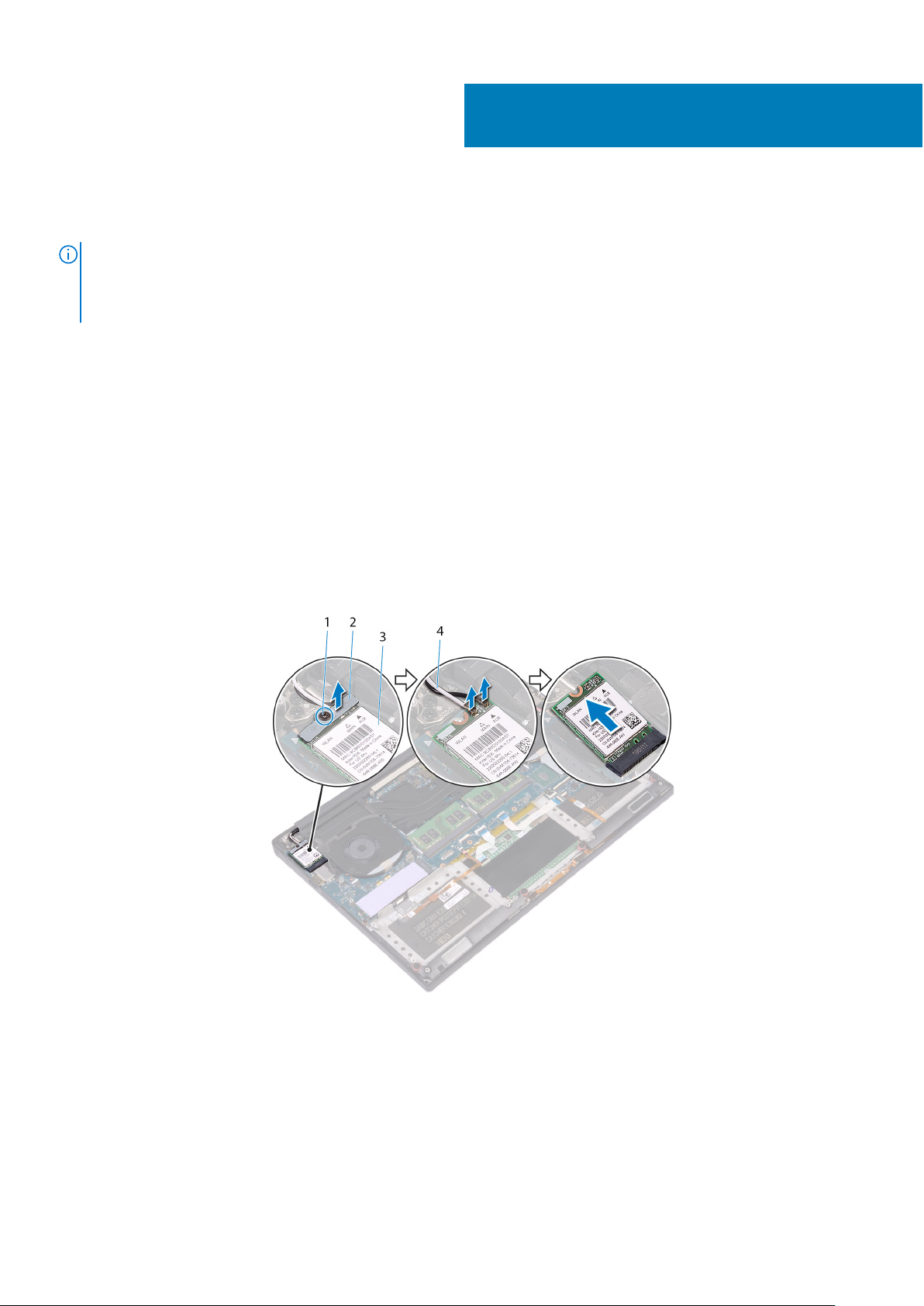
Ta ut trådløskortet
MERK: Før du gjør noe arbeid inne i datamaskinen, må du lese sikkerhetsinformasjonen som fulgte med datamaskinen, og følge
trinnene i Før du arbeider inne i datamaskinen. Etter at du har arbeidet inne i datamaskinen, må du følge instruksjonene i Etter du
arbeider inne i datamaskinen. Hvis du vil ha mer informasjon om gode sikkerhetsrutiner, kan du gå til nettsiden på www.dell.com/
regulatory_compliance.
Før jobben
1. Ta av bunndekslet.
2. Ta ut batteriet (halv lengde), eller batteriet (full lengde).
Fremgangsmåte
1. Løsne skruen som fester trådløskortbraketten til trådløskortet.
2. Løft braketten til trådløskortet av trådløskortet.
3. Koble antennekablene fra trådløskortet.
4. Skyv trådløskortet ut av sporet til trådløskortet.
19
Figur 16. Ta ut trådløskortet
1.
festeskrue 2. brakett til trådløskortet
3. trådløskort 4. antennekabler (2)
Ta ut trådløskortet 35
Page 36

20
Sette inn trådløskortet
MERK: Før du gjør noe arbeid inne i datamaskinen, må du lese sikkerhetsinformasjonen som fulgte med datamaskinen, og følge
trinnene i Før du arbeider inne i datamaskinen. Etter at du har arbeidet inne i datamaskinen, må du følge instruksjonene i Etter du
arbeider inne i datamaskinen. Hvis du vil ha mer informasjon om gode sikkerhetsrutiner, kan du gå til nettsiden på www.dell.com/
regulatory_compliance.
Fremgangsmåte
FORSIKTIG: For å unngå skade på trådløskortet må du ikke legge noen kabler under det.
1. Juster sporet på trådløskortet med tappen på trådløskortsporet, og skyv kortet inn i sporet.
2. Koble antennekablene til det trådløskortet. Tabellen nedenfor viser fargeplanen for antennekablene til trådløskortet datamaskinen
støtter.
Tabell 2. Fargeplan for antennekabler
Kontakter på det trådløskortet Farge antennekabel
Hoved (hvit trekant) Hvit
Hjelpekontakt (svart trekant) Svart
3. Juster skruehullene på braketten til trådløskortet etter skruehullet på trådløskortet.
4. Stram til skruen som fester trådløskortbraketten til trådløskortet.
Figur 17. Sette inn trådløskortet
1.
trådløskort 2. antennekabler (2)
3. festeskrue 4. brakett til trådløskortet
36 Sette inn trådløskortet
Page 37

Etter jobben
1. Sett inn batteriet (halv lengde), eller batteriet (full lengde).
2. Sett på bunndekselet.
Sette inn trådløskortet 37
Page 38

Fjerne viftene
MERK: Før du gjør noe arbeid inne i datamaskinen, må du lese sikkerhetsinformasjonen som fulgte med datamaskinen, og følge
trinnene i Før du arbeider inne i datamaskinen. Etter at du har arbeidet inne i datamaskinen, må du følge instruksjonene i Etter du
arbeider inne i datamaskinen. Hvis du vil ha mer informasjon om gode sikkerhetsrutiner, kan du gå til nettsiden på www.dell.com/
regulatory_compliance.
Før jobben
1. Ta av bunndekslet.
2. Ta ut batteriet (halv lengde), eller batteriet (full lengde).
Fremgangsmåte
1. Fjern de to skruene (M2x4) som fester høyre vifte til hovedkortenheten.
2. Koble berøringsskjermkabelen (ekstrautstyr) fra hovedkortenheten.
21
MERK: Berøringsskjermkabelen er kun tilgjengelig på bærbare konfigurasjoner med berøringskjermer.
3. Fjern tapen som fester berøringsskjermkabelen (ekstrautstyr) til høyre vifte.
4. Fjern tapen som fester berøringsskjermkabelen (ekstrautstyr) til hovedkortet.
5. Koble høyre viftekabel (JFAN2) fra hovedkortenheten.
6. Løft høyre vifte av håndleddstøtten.
Figur 18. Fjerne høyre vifte
1.
teip 2. berøringsskjermkabel (ekstrautstyr)
3. viftekabel (JFAN2) 4. høyre vifte
38 Fjerne viftene
Page 39

5. skruer (2)
7. Fjern de to skruene (M2x4) som fester skjermkabelbraketten til hovedkortenheten.
Figur 19. Ta av skjermkabelbraketten
a. brakett til skjermkabel
b. skruer (2)
8. Koble skjermkabelen fra hovedkortenheten.
9. Legg merke til føringen av skjermkabelen, og fjern kabelen fra føringssporene for venstre vifte.
10. Fjern teipen som fester skjermkabelen til hovedkortenheten
11. Koble venstre viftekabel (JFAN1) fra hovedkortenheten.
12. Fjern skruen (M2x4) som fester venstre vifte til håndleddsstøtten.
13. Løft venstre vifte av håndleddstøtten.
Figur 20. Fjerne venstre vifte
1.
kabelføringer 2. skjermkabel
3. viftekabel (JFAN1) 4. venstre vifte
Fjerne viftene 39
Page 40

Sette inn viftene
MERK: Før du gjør noe arbeid inne i datamaskinen, må du lese sikkerhetsinformasjonen som fulgte med datamaskinen, og følge
trinnene i Før du arbeider inne i datamaskinen. Etter at du har arbeidet inne i datamaskinen, må du følge instruksjonene i Etter du
arbeider inne i datamaskinen. Hvis du vil ha mer informasjon om gode sikkerhetsrutiner, kan du gå til nettsiden på www.dell.com/
regulatory_compliance.
Fremgangsmåte
1. Juster og plasser venstre vifte på håndleddstøtten.
2. Fest skruen (M2x4) som fester venstre vifte til håndleddstøtten.
3. Koble venstre viftekabel (JFAN1) til hovedkortenheten.
4. Fest tapen som fester skjermkabelen til hovedkortenheten.
5. Før skjermkabelen gjennom kabelføringene på venstre vifte.
MERK: Når du fører skjermkabelen, må du kontrollere at kabelen ikke føres over skruehullet til den venstre viften.
6. Koble skjermkabelen til hovedkortenheten.
7. Fest de to skruene (M2x4) som fester skjermkabelbraketten til hovedkortenheten.
8. Juster og plasser den høyre viften på håndleddstøtten.
9. Koble til den høyre viftekabelen (JFAN2)-kabelen til hovedkortenheten.
10. Før berøringsskjermkabelen (ekstrautstyr) gjennom kabelføringene på høyre vifte.
22
MERK: Når du fører berøringsskjermkabelen, må du kontrollere at kabelen ikke føres over skruehullet til den høyre viften.
11. Fest teipen som fester berøringsskjermkabelen til høyre vifte.
12. Koble berøringsskjermkabelen (ekstrautstyr) til kontakten på hovedkortenheten.
13. Fest de to skruene (M2x4) som fester høyre vifte (JFAN2) til hovedkortenheten.
Etter jobben
1. Sett inn batteriet (halv lengde), eller batteriet (full lengde).
2. Sett på bunndekselet.
40 Sette inn viftene
Page 41

Ta av varmeavlederen
MERK: Før du gjør noe arbeid inne i datamaskinen, må du lese sikkerhetsinformasjonen som fulgte med datamaskinen, og følge
trinnene i Før du arbeider inne i datamaskinen. Etter at du har arbeidet inne i datamaskinen, må du følge instruksjonene i Etter du
arbeider inne i datamaskinen. Hvis du vil ha mer informasjon om gode sikkerhetsrutiner, kan du gå til nettsiden på www.dell.com/
regulatory_compliance.
MERK: Varmeavlederenheten kan bli svært varm under normal drift. La det gå nok tid at varmeavlederenheten er avkjølt før du
berører den.
FORSIKTIG: For at prosessoren skal avkjøles maksimalt må du ikke berøre varmeoverføringsområdene på prosessorens
varmeavleder. Olje fra huden din kan redusere varmeoverføringsegenskapene til det termiske fettet.
Før jobben
1. Ta av bunndekslet.
2. Ta ut batteriet (halv lengde), eller batteriet (full lengde).
23
Fremgangsmåte
1. Løsne i rekkefølge (angitt på varmeavlederen) (M2x3)-skruene som fester varmeavlederen til hovedkortet.
MERK: Den femte skruen er dekket av tape. Fjern skruene før du løfter varmeavlederen fra hovedkortet.
MERK: Avhengig av konfigurasjonen som er bestilt, kan noen konfigurasjoner kan ha fire skruer (M2x3).
2. Løft varmeavlederen vekk fra hovedkortet.
Figur 21. Ta av varmeavlederen
a. varmeavleder
b. skruer (5)
Ta av varmeavlederen 41
Page 42

Sette inn varmeavlederen
MERK: Før du gjør noe arbeid inne i datamaskinen, må du lese sikkerhetsinformasjonen som fulgte med datamaskinen, og følge
trinnene i Før du arbeider inne i datamaskinen. Etter at du har arbeidet inne i datamaskinen, må du følge instruksjonene i Etter du
arbeider inne i datamaskinen. Hvis du vil ha mer informasjon om gode sikkerhetsrutiner, kan du gå til nettsiden på www.dell.com/
regulatory_compliance.
FORSIKTIG: Feil justering av varmeavlederen kan forårsake skade på hovedkortet og prosessoren.
MERK: Hvis du bytter ut hovedkortet eller varmeavlederen, må du bruke varmeputen eller limet som fulgte med i pakken for å sikre at
du oppnår termisk konduktivitet.
Fremgangsmåte
1. Juster skruehullene på varmeavlederen etter skruehullene på hovedkortet.
2. Fest i rekkefølge (angitt på varmeavlederen) (M2x3)-skruene som fester varmeavlederen til hovedkortet.
MERK: Avhengig av konfigurasjonen som er bestilt, kan noen konfigurasjoner kan ha fire skruer (M2x3).
24
Etter jobben
1. Sett inn batteriet (halv lengde), eller batteriet (full lengde).
2. Sett på bunndekselet.
42 Sette inn varmeavlederen
Page 43

Ta ut hovedkortenheten
MERK: Før du gjør noe arbeid inne i datamaskinen, må du lese sikkerhetsinformasjonen som fulgte med datamaskinen, og følge
trinnene i Før du arbeider inne i datamaskinen. Etter at du har arbeidet inne i datamaskinen, må du følge instruksjonene i Etter du
arbeider inne i datamaskinen. Hvis du vil ha mer informasjon om gode sikkerhetsrutiner, kan du gå til nettsiden på www.dell.com/
regulatory_compliance.
MERK: Datamaskinens servicekode er lagret i hovedkortet. Du må oppgi servicekoden i BIOS-oppsettprogrammet når du har satt inn
hovedkortet.
MERK: Hvis du setter inn hovedkortet, fjernes alle endringene du har gjort i BIOS ved hjelp av BIOS-oppsettprogrammet. Du må gjøre
de aktuelle endringer på nytt etter at du har skiftet ut hovedkortet.
MERK: Før du kobler kablene fra hovedkortet, må du merke deg plasseringen av kontaktene, slik at du kan koble riktig til igjen etter at
du har skiftet ut hovedkortet.
Før jobben
MERK: Ta ut SD-kortet før du tar ut hovedkortet, for å unngå skade på SD-kortet.
25
1. Ta av bunndekslet.
2. Ta ut batteriet (halv lengde), eller batteriet (full lengde).
3. Ta ut minnemodulene.
4. Følg framgangsmåten fra trinn 1 til trinn 4 i "Ta ut harddisken".
5. Ta ut SSD-disken (halv lengde) eller SSD-disken (full lengde).
6. Ta ut trådløskortet.
7. Fjern viftene.
8. Ta ut varmeavlederen.
Fremgangsmåte
MERK: Berøringsskjermkabelen er kun tilgjengelig på bærbare konfigurasjoner med berøringskjermer.
1. Koble strømadapterportkabelen og høyttalerkabelen fra hovedkortet.
2. Åpne låsen og koble kabelen til statuslampekortet og skjermkabelen fra hovedkortenheten.
3. Fjern tapen for å få tilgang til fingeravtrykkleserkabelen.
4. Åpne låsen og koble fra fingeravtrykkleserkabelen (ekstrautstyr) fra hovedkortenheten.
5. Fjern tapen som fester berøringsskjermkabelen til hovedkortenheten hvis nødvendig.
6. Fjern tapen og koble deretter fra berøringsskjermkabelen fra hovedkortenheten hvis nødvendig.
Ta ut hovedkortenheten 43
Page 44

Figur 22. Koble fra kablene
1. styreplatekabel 2. kabel til tastaturkontrollkort
3. kabel til strømadapterport 4. høyttalerkabel
5. kabel for fingeravtrykksleser (tilleggsutstyr) 6. teip
7. teip 8. berøringsskjermkabel (ekstrautstyr)
9. teip
7. Fjern de fire skruene (M2x4) som fester hovedkortenheten til håndleddstøtten.
8. Løft hovedkortenheten av håndleddstøtten.
FORSIKTIG: Ikke hold hovedkortet på området for varmeoverføring og kretssystem.
Figur 23. Ta ut hovedkortet
a. hovedkortenhet
b. skruer (4)
c. håndleddstøtte
44
Ta ut hovedkortenheten
Page 45

Sette inn hovedkortenheten
MERK: Før du gjør noe arbeid inne i datamaskinen, må du lese sikkerhetsinformasjonen som fulgte med datamaskinen, og følge
trinnene i Før du arbeider inne i datamaskinen. Etter at du har arbeidet inne i datamaskinen, må du følge instruksjonene i Etter du
arbeider inne i datamaskinen. Hvis du vil ha mer informasjon om gode sikkerhetsrutiner, kan du gå til nettsiden på www.dell.com/
regulatory_compliance.
MERK: Datamaskinens servicekode er lagret i hovedkortet. Du må oppgi servicekoden i BIOS-oppsettprogrammet når du har satt inn
hovedkortet.
MERK: Hvis du setter inn hovedkortet, fjernes alle endringene du har gjort i BIOS ved hjelp av BIOS-oppsettprogrammet. Du må gjøre
de aktuelle endringer på nytt etter at du har skiftet ut hovedkortet.
Fremgangsmåte
FORSIKTIG: Når du setter inn hovedkortet, er det viktig å holde på midten av kortet, som vist på bildet. Kretsen på
sidene av kortet er skjør og kan lett skades hvis du holder hovedkortet på sidene eller i halsområdet.
26
MERK: Når du setter inn hovedkortet, må du sette det på håndleddsstøtten mens du justerer det mot sporsiden på SD-kortet. Når
du justerer hovedkortet på denne måten når du monterer det, gir det tilstrekkelig rom for lyddatterkortet som er under den andre
siden av hovedkortet.
Sette inn hovedkortenheten 45
Page 46

1. Innrett skruehullene på hovedkortenheten med skruehullene på håndleddsstøtten.
2. Sett inn de fire skruene (M2x4) som fester hovedkortenheten til håndleddsstøtten.
3. Fest teipen og koble berøringsskjermkabelen til hovedkortenheten (hvis aktuelt).
4. Fest teipen som fester berøringsskjermkabelen til hovedkortenheten (hvis aktuelt).
5. Skyv fingeravtrykkleserkabelen (ekstrautstyr) inn i kontakten på hovedkortenheten, og lukk låsen som fester kabelen.
6. Fest tapen som fester fingeravtrykkleserkabelen (ekstrautstyr).
7. Skyv kabelen til tastaturkontrollkortet og kabelen for berøringsskjermen inn i de respektive kontaktene på hovedkortet, og lukk låsene
for å feste kablene.
8. Koble kabelen til strømadapterporten og høyttalerkabelen til hovedkortenheten.
Etter jobben
1. Sett inn minnemodulene.
2. Sett inn varmeavlederen.
3. Sett inn viftene.
4. Sett inn SSD-stasjonen (halv lengde) eller SSD-stasjonen (full-lengde).
5. Følg fremgangsmåten fra trinn 3 til trinn 6 i “Sette inn harddisken”.
6. Sett inn trådløskortet.
7. Sett inn batteriet (halv lengde), eller batteriet (full lengde).
8. Sett på bunndekselet.
46
Sette inn hovedkortenheten
Page 47

Fjerne lyddatterkortet
MERK: Før du gjør noe arbeid inne i datamaskinen, må du lese sikkerhetsinformasjonen som fulgte med datamaskinen, og følge
trinnene i Før du arbeider inne i datamaskinen. Etter at du har arbeidet inne i datamaskinen, må du følge instruksjonene i Etter du
arbeider inne i datamaskinen. Hvis du vil ha mer informasjon om gode sikkerhetsrutiner, kan du gå til nettsiden på www.dell.com/
regulatory_compliance.
Før jobben
1. Ta av bunndekslet.
2. Ta ut batteriet (halv lengde), eller batteriet (full lengde).
3. Ta ut minnemodulene.
4. Følg fremgangmåten fra trinn 1 til trinn 4 i “Ta ut harddisken”.
5. Ta ut SSD-stasjonen (halv lengde) eller SSD-stasjonen (full-lengde).
6. Ta ut trådløskortet.
7. Fjern viftene.
8. Ta ut varmeavlederen.
9. Ta ut hovedkortenheten.
27
Fremgangsmåte
1. Fjern de to skruene (M2x3) som fester lyddatterkortet til hovedkortenheten.
2. Løft lyddatterkortet av hovedkortet.
Figur 24. Fjerne lyddatterkortet
a. skruer (2)
Fjerne lyddatterkortet 47
Page 48

b. lyddatterkort
48 Fjerne lyddatterkortet
Page 49

Sette inn lyddatterkortet
MERK: Før du gjør noe arbeid inne i datamaskinen, må du lese sikkerhetsinformasjonen som fulgte med datamaskinen, og følge
trinnene i Før du arbeider inne i datamaskinen. Etter at du har arbeidet inne i datamaskinen, må du følge instruksjonene i Etter du
arbeider inne i datamaskinen. Hvis du vil ha mer informasjon om gode sikkerhetsrutiner, kan du gå til nettsiden på www.dell.com/
regulatory_compliance.
Fremgangsmåte
1. Juster kontakten på lyddatterkortet etter kontakten på hovedkortet, og trykk det på plass.
2. Fest de to skruene (M2x3) som fester lyddatterkortet til hovedkortet.
Etter jobben
1. Sett inn hovedkortenheten.
2. Sett inn minnemodulene.
3. Sett inn varmeavlederen.
4. Sett inn viftene.
5. Sett inn SSD-stasjonen (halv lengde) eller SSD-stasjonen (full-lengde).
6. Følg fremgangsmåten fra trinn 3 til trinn 6 i “Sette inn harddisken”.
7. Sett inn trådløskortet.
8. Sett inn batteriet (halv lengde), eller batteriet (full lengde).
9. Sett på bunndekselet.
28
Sette inn lyddatterkortet 49
Page 50

Ta ut klokkebatteriet
MERK: Før du gjør noe arbeid inne i datamaskinen, må du lese sikkerhetsinformasjonen som fulgte med datamaskinen, og følge
trinnene i Før du arbeider inne i datamaskinen. Etter at du har arbeidet inne i datamaskinen, må du følge instruksjonene i Etter du
arbeider inne i datamaskinen. Hvis du vil ha mer informasjon om gode sikkerhetsrutiner, kan du gå til nettsiden på www.dell.com/
regulatory_compliance.
FORSIKTIG: Ved å fjerne klokkebatteriet nullstiller du innstillingene i BIOS til standardinnstillingene. Det anbefales at du
noterer ned BIOS-innstillingene før du tar ut klokkebatteriet.
Før jobben
1. Ta av bunndekslet.
2. Ta ut batteriet (halv lengde), eller batteriet (full lengde).
3. Ta ut minnemodulene.
4. Følg fremgangmåten fra trinn 1 til trinn 4 i “Ta ut harddisken”.
5. TA ut SSD-stasjonen (halv lengde) eller SSD-stasjonen (full-lengde).
6. Ta ut trådløskortet.
7. Fjern viftene.
8. Ta ut varmeavlederen.
9. Ta ut hovedkortenheten.
29
Fremgangsmåte
1. Snu hovedkortenheten.
2. Koble kabelen til klokkebatteriet fra hovedkortet.
3. Merk deg plasseringen av klokkebatteriet, og lirk det ut av hovedkortet.
Figur 25. Ta ut klokkebatteriet
a. klokkebatteri
b. klokkebatterikabel
50 Ta ut klokkebatteriet
Page 51

c. hovedkort
Ta ut klokkebatteriet 51
Page 52

Sette inn klokkebatteriet
MERK: Før du gjør noe arbeid inne i datamaskinen, må du lese sikkerhetsinformasjonen som fulgte med datamaskinen, og følge
trinnene i Før du arbeider inne i datamaskinen. Etter at du har arbeidet inne i datamaskinen, må du følge instruksjonene i Etter du
arbeider inne i datamaskinen. Hvis du vil ha mer informasjon om gode sikkerhetsrutiner, kan du gå til nettsiden på www.dell.com/
regulatory_compliance.
Fremgangsmåte
1. Fest klokkebatteriet til hovedkortet.
2. Koble kabelen til klokkebatteriet til hovedkortet.
3. Snu hovedkortet.
Etter jobben
1. Sett inn hovedkortenheten.
2. Sett inn minnemodulene.
3. Sett inn varmeavlederen.
4. Sett inn viftene.
5. Sett inn SSD-stasjonen (halv lengde) eller SSD-stasjonen (full-lengde).
6. Følg fremgangsmåten fra trinn 3 til trinn 6 i “Sette inn harddisken”.
7. Sett inn trådløskortet.
8. Sett inn batteriet (halv lengde), eller batteriet (full lengde).
9. Sett på bunndekselet.
30
52 Sette inn klokkebatteriet
Page 53

Ta av tastaturet
MERK: Før du gjør noe arbeid inne i datamaskinen, må du lese sikkerhetsinformasjonen som fulgte med datamaskinen, og følge
trinnene i Før du arbeider inne i datamaskinen. Etter at du har arbeidet inne i datamaskinen, må du følge instruksjonene i Etter du
arbeider inne i datamaskinen. Hvis du vil ha mer informasjon om gode sikkerhetsrutiner, kan du gå til nettsiden på www.dell.com/
regulatory_compliance.
Før jobben
1. Ta av bunndekslet.
2. Ta ut batteriet (halv lengde), eller batteriet (full lengde).
3. Ta ut minnemodulene.
4. Følg fremgangmåten fra trinn 1 til trinn 4 i “Ta ut harddisken”.
5. Ta ut SSD-stasjonen (halv lengde) eller SSD-stasjonen (full-lengde).
6. Ta ut trådløskortet.
7. Fjern viftene.
8. Ta ut varmeavlederen.
9. Ta ut hovedkortenheten.
31
Fremgangsmåte
1. Fjern kabelen til fingeravtrykkleserkabelen fra håndleddstøtten.
2. Trekk av mylaren som fester tastaturet til håndleddstøtten.
Figur 26. Fjerne Mylar
a. fingeravtrykkleserkabel
b. teip
3. Løft låsene, og koble tastaturkabelen og tastaturlyskabelen fra tastaturkontrollkortet.
4. Fjern Mylar for å få tilgang til skruene som fester tastaturet til håndleddstøtten.
Ta av tastaturet 53
Page 54

MERK: Alle nye tastaturer leveres med Mylar. Ikke fjern Mylar.
Figur 27. Koble fra tastaturkabelen og tastaturlyskabelen
1. Mylar 2. tastaturkabel
3. låser (2) 4. tastaturlyskabel
5. Fjern de 31 skruene (M1.6x1.5) som fester tastaturet til håndleddstøtten.
6. Løft tastaturet av håndleddstøtten.
Figur 28. Fjerne skruene fra tastaturet
a. skruer (31)
b. tastatur
c. håndleddstøtte
54
Ta av tastaturet
Page 55

Sette på tastaturet
MERK: Før du gjør noe arbeid inne i datamaskinen, må du lese sikkerhetsinformasjonen som fulgte med datamaskinen, og følge
trinnene i Før du arbeider inne i datamaskinen. Etter at du har arbeidet inne i datamaskinen, må du følge instruksjonene i Etter du
arbeider inne i datamaskinen. Hvis du vil ha mer informasjon om gode sikkerhetsrutiner, kan du gå til nettsiden på www.dell.com/
regulatory_compliance.
Fremgangsmåte
1. Plasser tastaturet på håndleddstøtten.
2. Juster skruehullene på tastaturet etter skruehullene på håndleddstøtten.
3. Skru inn de 31 skruene (M1,6x1,5) som fester tastaturet til håndleddstøtten.
4. Fest mylaren som fester tastaturet til håndleddstøtten.
5. Koble tastaturkabelen og tastaturlyskabelen til tastaturkontrollkortet, og lukk låsen for å feste kablene.
6. Fest mylaren som fester tastaturet til håndleddstøtten.
7. Fest tapen som fester fingeravtrykkleserkabelen til håndleddstøtten.
32
Etter jobben
1. Sett inn hovedkortenheten.
2. Sett inn minnemodulene.
3. Sett inn varmeavlederen.
4. Sett inn viftene.
5. Sett inn SSD-stasjonen (halv lengde) eller SSD-stasjonen (full-lengde).
6. Følg fremgangsmåten fra trinn 3 til trinn 6 i “Sette inn harddisken”.
7. Sett inn trådløskortet.
8. Sett inn batteriet (halv lengde), eller batteriet (full lengde).
9. Sett på bunndekselet.
Sette på tastaturet 55
Page 56

Ta ut strømknappmodulen
MERK: Før du gjør noe arbeid inne i datamaskinen, må du lese sikkerhetsinformasjonen som fulgte med datamaskinen, og følge
trinnene i Før du arbeider inne i datamaskinen. Etter at du har arbeidet inne i datamaskinen, må du følge instruksjonene i Etter du
arbeider inne i datamaskinen. Hvis du vil ha mer informasjon om gode sikkerhetsrutiner, kan du gå til nettsiden på www.dell.com/
regulatory_compliance.
Før jobben
MERK: Fingeravtrykksleseren er tilgjengelig avhengig av konfigurasjonen som er bestilt.
1. Ta av bunndekslet.
2. Ta ut batteriet (halv lengde), eller batteriet (full lengde).
3. Ta ut minnemodulene.
4. Følg fremgangmåten fra trinn 1 til trinn 4 i “Ta ut harddisken”.
5. Ta ut SSD-stasjonen (halv lengde) eller SSD-stasjonen (full-lengde).
6. Ta ut trådløskortet.
7. Ta ut varmeavlederen.
8. Fjern viftene.
9. Ta ut hovedkortenheten.
33
Fremgangsmåte
1. Fjern de to skruene (M1.6x3) som fester strømknappmodulen til håndleddstøtten.
2. Løft strømknappmodulen av håndleddstøtten.
56 Ta ut strømknappmodulen
Page 57

Sette inn strømknappmodulen
MERK: Før du gjør noe arbeid inne i datamaskinen, må du lese sikkerhetsinformasjonen som fulgte med datamaskinen, og følge
trinnene i Før du arbeider inne i datamaskinen. Etter at du har arbeidet inne i datamaskinen, må du følge instruksjonene i Etter du
arbeider inne i datamaskinen. Hvis du vil ha mer informasjon om gode sikkerhetsrutiner, kan du gå til nettsiden på www.dell.com/
regulatory_compliance.
Fremgangsmåte
1. Juster og plasser strømknappmodulen på håndleddstøtten.
2. Fest de to skruene (M1.6x3) som fester strømknappmodulen til håndleddstøtten.
Etter jobben
MERK: Fingeravtrykksleseren er tilgjengelig avhengig av konfigurasjonen som er bestilt.
1. Sett inn hovedkortenheten.
2. Sett inn viftene.
3. Sett inn varmeavlederen.
4. Sett inn trådløskortet.
5. Sett inn SSD-stasjonen (halv lengde) eller SSD-stasjonen (full-lengde).
6. Følg fremgangsmåten fra trinn 3 til trinn 6 i “Sette inn harddisken”.
7. Sett inn minnemodulene.
8. Sett inn batteriet (halv lengde), eller batteriet (full lengde).
9. Sett på bunndekselet.
34
Sette inn strømknappmodulen 57
Page 58

Ta ut datterkortet til fingeravtrykksleseren
(tilleggsutstyr)
MERK: Før du gjør noe arbeid inne i datamaskinen, må du lese sikkerhetsinformasjonen som fulgte med datamaskinen, og følge
trinnene i Før du arbeider inne i datamaskinen. Etter at du har arbeidet inne i datamaskinen, må du følge instruksjonene i Etter du
arbeider inne i datamaskinen. Hvis du vil ha mer informasjon om gode sikkerhetsrutiner, kan du gå til nettsiden på www.dell.com/
regulatory_compliance.
Før jobben
MERK: Fingeravtrykksleseren er tilgjengelig avhengig av konfigurasjonen som er bestilt.
1. Ta av bunndekslet.
2. Ta ut batteriet (halv lengde), eller batteriet (full lengde).
3. Ta ut minnemodulene.
4. Følg fremgangmåten fra trinn 1 til trinn 4 i “Ta ut harddisken”.
5. Ta ut SSD-stasjonen (halv lengde) eller SSD-stasjonen (full-lengde).
6. Ta ut trådløskortet.
7. Ta ut varmeavlederen.
8. Fjern viftene.
9. Ta ut hovedkortenheten.
35
Fremgangsmåte
1. Trekk fingeravtrykkleserkabelen (ekstrautstyr) fra håndleddstøtten.
2. Fjern tapen som fester strømknappmodulen til håndleddstøtten.
3. Fjern skruen (M1.6x1.5) som fester fingeravtrykksleserkortet (ekstrautstyr) til håndleddstøtten.
4. Fjern de to skruene (M1.6x3) som fester strømknappmodulen til håndleddstøtten.
5. Løft strømknappmodulen og fingeravtrykkleserkortet (tilleggsutstyr) av håndleddstøtten.
58 Ta ut datterkortet til fingeravtrykksleseren (tilleggsutstyr)
Page 59

1. skrue 2. teip
3. fingeravtrykkleser (tilleggsutstyr) 4. Kabel for fingeravtrykksleser (tilleggsutstyr)
5. strømknappmodul
Ta ut datterkortet til fingeravtrykksleseren (tilleggsutstyr) 59
Page 60

36
Sette på datterkortet til fingeravtrykksleseren
igjen (ekstrautstyr)
MERK: Før du gjør noe arbeid inne i datamaskinen, må du lese sikkerhetsinformasjonen som fulgte med datamaskinen, og følge
trinnene i Før du arbeider inne i datamaskinen. Etter at du har arbeidet inne i datamaskinen, må du følge instruksjonene i Etter du
arbeider inne i datamaskinen. Hvis du vil ha mer informasjon om gode sikkerhetsrutiner, kan du gå til nettsiden på www.dell.com/
regulatory_compliance.
Fremgangsmåte
1. Juster og plasser strømknappmodulen og fingeravtrykkleserkortet (ekstrautstyr) på håndleddstøtten.
2. Fest de to skruene (M1.6x3) som fester strømknappmodulen til håndleddstøtten.
3. Fest skruen (M1.6x1.5) som fester fingeravtrykkleserkortet (ekstrautstyr) til håndleddstøtten.
4. Fest tapen som fester strømknappmodulen til håndleddstøtten.
5. Fest kabelen til datterkortet til fingeravtrykkleseren til håndleddstøtten.
Etter jobben
MERK: Fingeravtrykksleseren er tilgjengelig avhengig av konfigurasjonen som er bestilt.
1. Sett inn hovedkortenheten.
2. Sett inn viftene.
3. Sett inn varmeavlederen.
4. Sett inn trådløskortet.
5. Sett inn SSD-stasjonen (halv lengde) eller SSD-stasjonen (full-lengde).
6. Følg fremgangsmåten fra trinn 3 til trinn 6 i “Sette inn harddisken”.
7. Sett inn minnemodulene.
8. Sett inn batteriet (halv lengde), eller batteriet (full lengde).
9. Sett på bunndekselet.
60 Sette på datterkortet til fingeravtrykksleseren igjen (ekstrautstyr)
Page 61

Ta av skjermenheten
MERK: Før du gjør noe arbeid inne i datamaskinen, må du lese sikkerhetsinformasjonen som fulgte med datamaskinen, og følge
trinnene i Før du arbeider inne i datamaskinen. Etter at du har arbeidet inne i datamaskinen, må du følge instruksjonene i Etter du
arbeider inne i datamaskinen. Hvis du vil ha mer informasjon om gode sikkerhetsrutiner, kan du gå til nettsiden på www.dell.com/
regulatory_compliance.
Før jobben
1. Ta av bunndekslet.
2. Ta ut batteriet (halv lengde), eller batteriet (full lengde).
3. Ta ut trådløskortet.
Fremgangsmåte
MERK: Berøringsskjermkabelen er kun tilgjengelig på bærbare konfigurasjoner med berøringskjermer.
37
1. Fjern de to skruene (M2x2) som fester skjermkabelbraketten til hovedkortet.
2. Koble skjermkabelen fra hovedkortet.
3. Noter deg kabelføringen, og ta skjermkabelen ut av kabelføringen på venstre vifte.
4. Fjern teipen som fester skjermkabelen til hovedkortet
5. Fjern tapen og koble berøringsskjermkabelen fra hovedkortet hvis nødvendig.
6. Fjern tapen som fester berøringsskjermkabelen til hovedkortet hvis nødvendig.
Figur 29. Koble fra kablene
1.
kabelføringer 2. tape (skjermkabel)
3. tape (berøringsskjermkabel) 4. berøringsskjermkabel (ekstrautstyr)
5. teip 6. skruer (2)
7. brakett til skjermkabel 8. skjermkabel
Ta av skjermenheten 61
Page 62

7. Snu datamaskinen opp ned, og åpne skjermen i en vinkel på 90 grader.
8. Roter datamaskinen, og sett den på kanten av bordet i en posisjon som gir tilgang til skruene på skjermhengslene.
9. Fjern de seks skruene (M2,5x5) som fester skjermhengslene til håndleddstøtten.
10. Løft skjermenheten forsiktig av håndleddstøtten.
Figur 30. Fjern skruene som fester skjermhengslene til håndleddstøtten.
håndleddstøtte 2. skruer (6)
1.
3. skjermhengsler (2) 4. skjermenhet
11. Plasser skjermenheten forsiktig på en ren og jevn flate.
MERK:
Skjermenheten kan ikke demonteres ytterligere. Hvis skjermrammen, skjermpanelet, kameramodulen, skjermkabelen og
berøringsskjermkabelen (ekstrautstyr) er defekt og må skiftes ut, må du skifte ut hele skjermenheten.
Figur 31. Skjermenhet
a. skjermenhet
62
Ta av skjermenheten
Page 63

Sette på skjermenheten
MERK: Før du gjør noe arbeid inne i datamaskinen, må du lese sikkerhetsinformasjonen som fulgte med datamaskinen, og følge
trinnene i Før du arbeider inne i datamaskinen. Etter at du har arbeidet inne i datamaskinen, må du følge instruksjonene i Etter du
arbeider inne i datamaskinen. Hvis du vil ha mer informasjon om gode sikkerhetsrutiner, kan du gå til nettsiden på www.dell.com/
regulatory_compliance.
Fremgangsmåte
1. Plasser håndleddstøtten på kanten av bordet med høyttalerne vendt bort fra kanten.
2. Juster skruehullene på håndleddstøtten etter skruehullene på skjermhengslene.
3. Skru inn de seks skruene (M2.5x5) som fester skjermenheten til håndleddstøtten.
4. Snu datamaskinen opp ned, og åpne skjermen i en vinkel på 90 grader.
5. Fest tapen som fester berøringsskjermkabelen til hovedkortet hvis nødvendig.
6. Fest tapen og koble berøringsskjermkabelen til hovedkortet hvis nødvendig.
7. Fest teipen som fester skjermkabelen til hovedkortet.
8. Før skjermkabelen gjennom kabelføringene på venstre vifte.
38
MERK: Når du fører skjermkabelen, må du kontrollere at kabelen ikke føres over skruehullet til den venstre viften.
9. Sett inn skruen (M2x2) som fester skjermkabelbraketten til hovedkortet.
Etter jobben
1. Sett inn trådløskortet.
2. Sett inn batteriet (halv lengde), eller batteriet (full lengde).
3. Sett på bunndekselet.
Sette på skjermenheten 63
Page 64

Ta ut strømadapterporten
MERK: Før du gjør noe arbeid inne i datamaskinen, må du lese sikkerhetsinformasjonen som fulgte med datamaskinen, og følge
trinnene i Før du arbeider inne i datamaskinen. Etter at du har arbeidet inne i datamaskinen, må du følge instruksjonene i Etter du
arbeider inne i datamaskinen. Hvis du vil ha mer informasjon om gode sikkerhetsrutiner, kan du gå til nettsiden på www.dell.com/
regulatory_compliance.
Før jobben
1. Ta av bunndekslet.
2. Ta ut batteriet (halv lengde), eller batteriet (full lengde).
3. Ta av skjermenheten.
Fremgangsmåte
1. Koble kabelen til strømadapterporten fra hovedkortet.
2. Fjern skruen (M2x3) som fester strømadapterporten til håndleddsstøtten.
3. Løft strømadapterporten sammen med kabelen ut av håndleddstøtten.
39
Figur 32. Ta ut strømadapterporten
a. skrue
b. strømadapterport
c. kabel til strømadapterport
64 Ta ut strømadapterporten
Page 65

Sette inn strømadapterporten
MERK: Før du gjør noe arbeid inne i datamaskinen, må du lese sikkerhetsinformasjonen som fulgte med datamaskinen, og følge
trinnene i Før du arbeider inne i datamaskinen. Etter at du har arbeidet inne i datamaskinen, må du følge instruksjonene i Etter du
arbeider inne i datamaskinen. Hvis du vil ha mer informasjon om gode sikkerhetsrutiner, kan du gå til nettsiden på www.dell.com/
regulatory_compliance.
Fremgangsmåte
1. Plasser strømadapterporten inn i sporet på håndleddstøtten.
2. Før kabelen til strømadapterporten gjennom kabelføringene på håndleddsstøtten.
3. Skru inn skruen (M2x3) som fester strømadapterporten til håndleddsstøtten.
4. Koble kabelen til strømadapterporten til hovedkortet.
Etter jobben
1. Sett på skjermenheten.
2. Sett inn batteriet (halv lengde), eller batteriet (full lengde).
3. Sett på bunndekselet.
40
Sette inn strømadapterporten 65
Page 66

Ta av antennedekselet
MERK: Før du gjør noe arbeid inne i datamaskinen, må du lese sikkerhetsinformasjonen som fulgte med datamaskinen, og følge
trinnene i Før du arbeider inne i datamaskinen. Etter at du har arbeidet inne i datamaskinen, må du følge instruksjonene i Etter du
arbeider inne i datamaskinen. Hvis du vil ha mer informasjon om gode sikkerhetsrutiner, kan du gå til nettsiden på www.dell.com/
regulatory_compliance.
Før jobben
1. Ta av bunndekslet.
2. Ta ut batteriet (halv lengde), eller batteriet (full lengde).
3. Ta ut trådløskortet.
4. Ta av skjermenheten.
Fremgangsmåte
1. Snu forsiktig på skjermhengslene i en vinkel.
41
Figur 33. Snu skjermhengselet
a. skjermenhet
b. skjermhengsler (2)
2. Skyv og løft antennedekselet av antennemodulen.
66 Ta av antennedekselet
Page 67

Figur 34. Ta av antennedekselet
a. skjermenhet
b. Antennedeksel
Ta av antennedekselet 67
Page 68

Sette inn antennedekselet
MERK: Før du gjør noe arbeid inne i datamaskinen, må du lese sikkerhetsinformasjonen som fulgte med datamaskinen, og følge
trinnene i Før du arbeider inne i datamaskinen. Etter at du har arbeidet inne i datamaskinen, må du følge instruksjonene i Etter du
arbeider inne i datamaskinen. Hvis du vil ha mer informasjon om gode sikkerhetsrutiner, kan du gå til nettsiden på www.dell.com/
regulatory_compliance.
Fremgangsmåte
1. Juster antennedekselet på antennemodulen slik at den flate overflaten av dekselet vender bort fra skjermenheten.
2. Sett inn antennen og skyv den til den klikker på plass.
3. Vri skjermhengslene inn i normal stilling.
Etter jobben
1. Sett på skjermenheten.
2. Sett inn trådløskortet.
3. Sett inn batteriet (halv lengde), eller batteriet (full lengde).
4. Sett på bunndekselet.
42
68 Sette inn antennedekselet
Page 69

Ta ut antennemodulen
MERK: Før du gjør noe arbeid inne i datamaskinen, må du lese sikkerhetsinformasjonen som fulgte med datamaskinen, og følge
trinnene i Før du arbeider inne i datamaskinen. Etter at du har arbeidet inne i datamaskinen, må du følge instruksjonene i Etter du
arbeider inne i datamaskinen. Hvis du vil ha mer informasjon om gode sikkerhetsrutiner, kan du gå til nettsiden på www.dell.com/
regulatory_compliance.
Før jobben
MERK: Disse instruksjonene gjelder bare bærbare maskiner uten berøringsskjerm.
1. Ta av bunndekslet.
2. Ta ut batteriet (halv lengde), eller batteriet (full lengde).
3. Ta ut trådløskortet.
4. Ta av skjermenheten.
5. Ta av antennedekselet.
43
Fremgangsmåte
1. Trekk av tapen for å få tilgang til antennekablene.
2. Fjern de fire skruene (M2x4) som fester antennemodulen til skjermenheten.
3. Løft antennemodulen av skjermenheten.
Figur 35. Ta ut antennemodulen
1.
teip 2. antennekabel
3. skruer (4) 4. antennemodul
5. skjermenhet
Ta ut antennemodulen 69
Page 70

Sette inn igjen antennemodulen
MERK: Før du gjør noe arbeid inne i datamaskinen, må du lese sikkerhetsinformasjonen som fulgte med datamaskinen, og følge
trinnene i Før du arbeider inne i datamaskinen. Etter at du har arbeidet inne i datamaskinen, må du følge instruksjonene i Etter du
arbeider inne i datamaskinen. Hvis du vil ha mer informasjon om gode sikkerhetsrutiner, kan du gå til nettsiden på www.dell.com/
regulatory_compliance.
Fremgangsmåte
1. Juster skruehullene på antennemodulene etter skruehullene på skjermenheten.
2. Skru inn de fire skruene (M2x4) som fester antennemodulen til skjermenheten.
3. Fest tapen som fester antennekabelen.
Etter jobben
1. Sett på plass antennedekselet.
2. Sett på skjermenheten.
3. Sett inn trådløskortet.
4. Sett inn batteriet (halv lengde), eller batteriet (full lengde).
5. Sett på bunndekselet.
44
70 Sette inn igjen antennemodulen
Page 71

Ta av håndleddstøtten
MERK: Før du gjør noe arbeid inne i datamaskinen, må du lese sikkerhetsinformasjonen som fulgte med datamaskinen, og følge
trinnene i Før du arbeider inne i datamaskinen. Etter at du har arbeidet inne i datamaskinen, må du følge instruksjonene i Etter du
arbeider inne i datamaskinen. Hvis du vil ha mer informasjon om gode sikkerhetsrutiner, kan du gå til nettsiden på www.dell.com/
regulatory_compliance.
Før jobben
MERK: Ta ut SD-kortet før du tar av håndleddstøtten for å unngå skade på SD-kortet.
1. Ta av bunndekslet.
2. Ta ut batteriet (halv lengde), eller batteriet (full lengde).
3. Ta ut minnemodulene.
4. Følg fremgangmåten fra trinn 1 til trinn 4 i “Ta ut harddisken”.
5. Ta ut SSD-stasjonen (halv lengde) eller SSD-stasjonen (full-lengde).
6. Ta av høyttalerne.
7. Ta ut trådløskortet.
8. Fjern viftene.
9. Ta ut varmeavlederen.
10. Ta ut hovedkortenheten.
11. Ta av tastaturet.
12. Ta ut datterkortet til fingeravtrykksleseren (ekstrautstyr).
13. Ta av skjermenheten.
14. Ta ut strømadapterporten.
45
Fremgangsmåte
Etter at du har utført de påkrevde trinnene i forutsetninger, står vi igjen med håndleddstøtten.
Ta av håndleddstøtten 71
Page 72

Figur 36. Ta av håndleddstøtten
1. håndleddstøtte
72 Ta av håndleddstøtten
Page 73

Sette på håndleddstøtten
MERK: Før du gjør noe arbeid inne i datamaskinen, må du lese sikkerhetsinformasjonen som fulgte med datamaskinen, og følge
trinnene i Før du arbeider inne i datamaskinen. Etter at du har arbeidet inne i datamaskinen, må du følge instruksjonene i Etter du
arbeider inne i datamaskinen. Hvis du vil ha mer informasjon om gode sikkerhetsrutiner, kan du gå til nettsiden på www.dell.com/
regulatory_compliance.
Fremgangsmåte
Plasser håndleddstøtten på et rent og jevnt underlag.
Etter jobben
1. Sett inn strømadapterporten.
2. Sett på skjermenheten.
3. Sett på dekselet til datterkortet til fingeravtrykkleseren igjen.
4. Sett på tastaturet.
5. Sett inn hovedkortenheten.
6. Sett inn varmeavlederen.
7. Sett inn viftene.
8. Sett inn trådløskortet.
9. Sett inn høyttalerne.
10. Sett inn SSD-stasjonen (halv lengde) eller SSD-stasjonen (full-lengde).
11. Følg fremgangsmåten fra trinn 3 til trinn 6 i “Sette inn harddisken”.
12. Sett inn minnemodulene.
13. Sett inn batteriet (halv lengde), eller batteriet (full lengde).
14. Sett på bunndekselet.
46
Sette på håndleddstøtten 73
Page 74
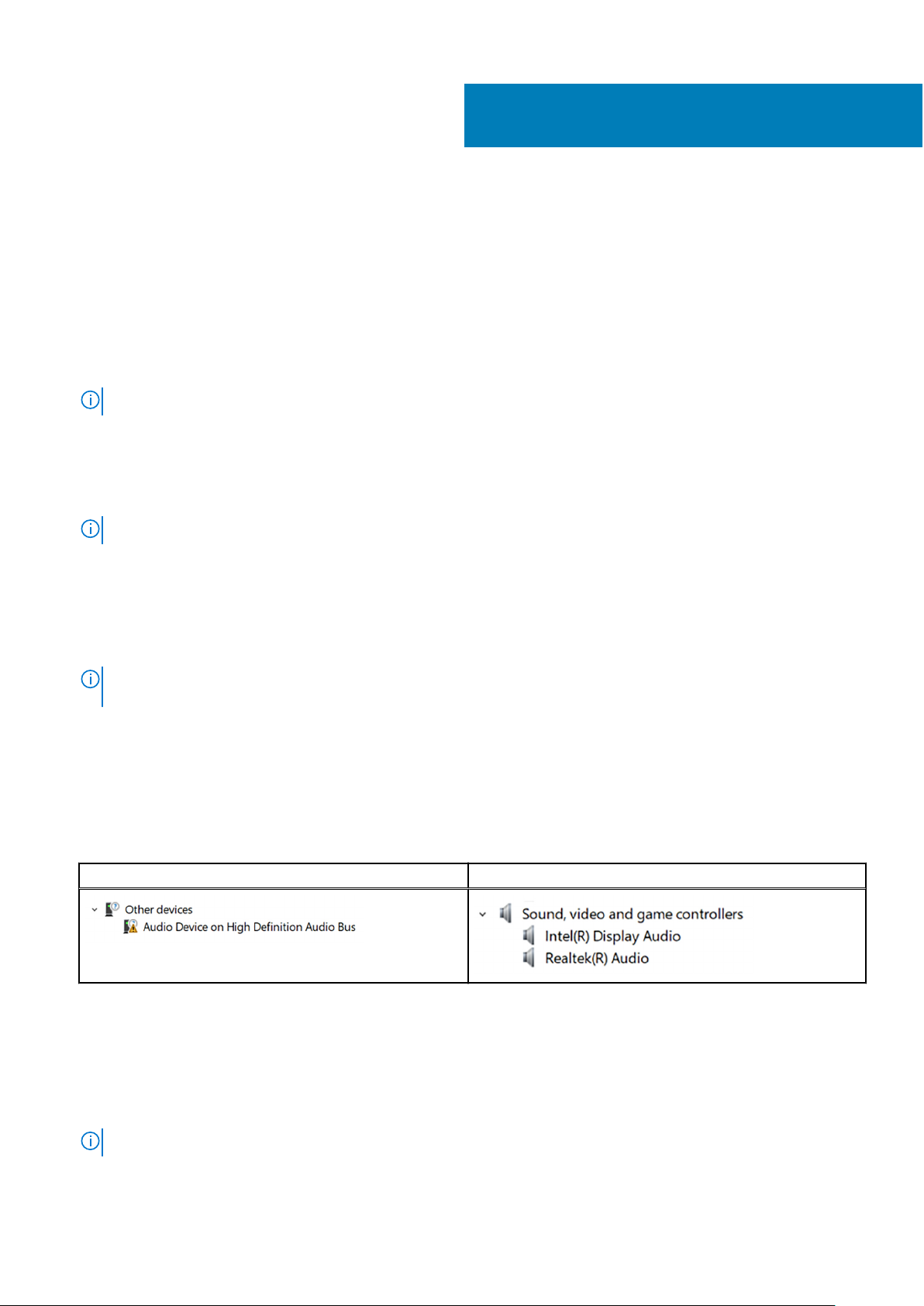
Laste ned drivere
Laste ned lyddriveren
1. Slå på datamaskinen.
2. Gå til www.dell.com/support.
3. Oppgi service-ID-en til datamaskinen, og klikk deretter på Submit.
MERK: Hvis du ikke har service-ID-en, kan du bruke den automatiske søkefunksjonen eller finne datamaskinmodellen manuelt.
4. Klikk på Drivere og nedlastinger.
5. Klikk på knappen Oppdage drivere.
6. Les gjennom og godta vilkårene for å bruke SupportAssist, og klikk deretter på Fortsett.
7. Ved behov begynner datamaskinen å laste ned og installere SupportAssist.
MERK: Les gjennom instruksjonene på skjermen for å få nettleserspesifikke instruksjoner.
8. Klikk på Vis drivere for mitt system.
9. Klikk på Last ned og installer for å laste ned og installere alle driveroppdateringene for datamaskinen.
10. Velg et sted å lagre filene.
11. Hvis du blir bedt om det, må du godkjenne forespørsler fra Brukerkontokontroll for å kunne utføre endringer på systemet.
12. Applikasjonen installerer alle drivere og oppdateringer som er funnet.
MERK:
Ikke alle filer kan installeres automatisk. Gå gjennom installasjonssammendraget for å finne ut om det er nødvendig med
manuell installering.
47
13. Klikk på Kategori for å laste ned og installere manuelt.
14. Klikk på Lyd i rullegardinlisten.
15. Klikk på Last ned for å laste ned lyddriveren for datamaskinen.
16. Når nedlastingen er ferdig, går du til mappen der du lagret filen med lyddriveren.
17. Dobbeltklikk på ikonet til lyddriverfilen, og følg veiledningen på skjermen for å installere driveren.
Tabell 3. Lyddriveren før og etter installasjon
Før installasjon Etter installasjon
Laste ned driver til skjermkortet
1. Slå på datamaskinen.
2. Gå til www.dell.com/support.
3. Oppgi service-ID-en til datamaskinen, og klikk deretter på Submit.
MERK: Hvis du ikke har service-ID-en, kan du bruke den automatiske søkefunksjonen eller finne datamaskinmodellen manuelt.
4. Klikk på Drivere og nedlastinger.
74 Laste ned drivere
Page 75

5. Klikk på knappen Oppdage drivere.
6. Les gjennom og godta vilkårene for å bruke SupportAssist, og klikk deretter på Fortsett.
7. Ved behov begynner datamaskinen å laste ned og installere SupportAssist.
MERK: Les gjennom instruksjonene på skjermen for å få nettleserspesifikke instruksjoner.
8. Klikk på Vis drivere for mitt system.
9. Klikk på Last ned og installer for å laste ned og installere alle driveroppdateringene for datamaskinen.
10. Velg et sted å lagre filene.
11. Hvis du blir bedt om det, må du godkjenne forespørsler fra Brukerkontokontroll for å kunne utføre endringer på systemet.
12. Applikasjonen installerer alle drivere og oppdateringer som er funnet.
MERK: Ikke alle filer kan installeres automatisk. Gå gjennom installasjonssammendraget for å finne ut om det er nødvendig med
manuell installering.
13. Klikk på Kategori for å laste ned og installere manuelt.
14. Klikk på Video i rullegardinlisten.
15. Klikk på Download for å laste ned grafikkdriveren for datamaskinen.
16. Gå til mappen der du lagret filen med den grafikkdriveren etter at nedlastingen er ferdig.
17. Klikk to ganger på ikonet til grafikkdriverfilen, og følg veiledningen på skjermen for å installere driveren.
Tabell 4. Skjermadaptere før og etter installasjon
Før installasjon Etter installasjon
Laste ned brikkesettdriveren
1. Slå på datamaskinen.
2. Gå til www.dell.com/support.
3. Oppgi service-ID-en til datamaskinen, og klikk deretter på Submit.
MERK: Hvis du ikke har service-ID-en, kan du bruke den automatiske søkefunksjonen eller finne datamaskinmodellen manuelt.
4. Klikk på Drivere og nedlastinger.
5. Klikk på knappen Oppdage drivere.
6. Les gjennom og godta vilkårene for å bruke SupportAssist, og klikk deretter på Fortsett.
7. Ved behov begynner datamaskinen å laste ned og installere SupportAssist.
MERK: Les gjennom instruksjonene på skjermen for å få nettleserspesifikke instruksjoner.
8. Klikk på Vis drivere for mitt system.
9. Klikk på Last ned og installer for å laste ned og installere alle driveroppdateringene for datamaskinen.
10. Velg et sted å lagre filene.
11. Hvis du blir bedt om det, må du godkjenne forespørsler fra Brukerkontokontroll for å kunne utføre endringer på systemet.
12. Applikasjonen installerer alle drivere og oppdateringer som er funnet.
Ikke alle filer kan installeres automatisk. Gå gjennom installasjonssammendraget for å finne ut om det er nødvendig med
MERK:
manuell installering.
13. Klikk på Kategori for å laste ned og installere manuelt.
14. Klikk på Brikkesett i rullegardinlisten.
15. Klikk på Download for å laste ned den riktige brikkesettdriveren for datamaskinen.
16. Når nedlastingen er ferdig, går du til mappen der du lagret filen med brikkesettdriveren.
Laste ned drivere
75
Page 76

17. Dobbeltklikk på ikonet til brikkesettdriverfilen, og følg veiledningen på skjermen for å installere driveren.
Laste ned USB-driveren
1. Slå på datamaskinen.
2. Gå til www.dell.com/support.
3. Oppgi service-ID-en til datamaskinen, og klikk deretter på Submit.
MERK: Hvis du ikke har service-ID-en, kan du bruke den automatiske søkefunksjonen eller finne datamaskinmodellen manuelt.
4. Klikk på Drivere og nedlastinger.
5. Klikk på knappen Oppdage drivere.
6. Les gjennom og godta vilkårene for å bruke SupportAssist, og klikk deretter på Fortsett.
7. Ved behov begynner datamaskinen å laste ned og installere SupportAssist.
MERK: Les gjennom instruksjonene på skjermen for å få nettleserspesifikke instruksjoner.
8. Klikk på Vis drivere for mitt system.
9. Klikk på Last ned og installer for å laste ned og installere alle driveroppdateringene for datamaskinen.
10. Velg et sted å lagre filene.
11. Hvis du blir bedt om det, må du godkjenne forespørsler fra Brukerkontokontroll for å kunne utføre endringer på systemet.
12. Applikasjonen installerer alle drivere og oppdateringer som er funnet.
MERK:
Ikke alle filer kan installeres automatisk. Gå gjennom installasjonssammendraget for å finne ut om det er nødvendig med
manuell installering.
13. Klikk på Kategori for å laste ned og installere manuelt.
14. Klikk på Brikkesett i rullegardinlisten.
15. Klikk på Last ned for å laste ned USB-driveren for datamaskinen.
16. Gå til mappen der du lagret USB-driveren etter at nedlastingen er ferdig.
17. Dobbeltklikk på ikonet til USB-driverfilen, og følg veiledningen på skjermen for å installere driveren.
Tabell 5. USB-driver før og etter installasjon
Før installasjon Etter installasjon
Laste ned brikkesettdriveren
1. Slå på datamaskinen.
2. Gå til www.dell.com/support.
3. Oppgi service-ID-en til datamaskinen, og klikk deretter på Submit.
MERK: Hvis du ikke har service-ID-en, kan du bruke den automatiske søkefunksjonen eller finne datamaskinmodellen manuelt.
4. Klikk på Drivere og nedlastinger.
5. Klikk på knappen Oppdage drivere.
6. Les gjennom og godta vilkårene for å bruke SupportAssist, og klikk deretter på Fortsett.
7. Ved behov begynner datamaskinen å laste ned og installere SupportAssist.
MERK: Les gjennom instruksjonene på skjermen for å få nettleserspesifikke instruksjoner.
76 Laste ned drivere
Page 77

8. Klikk på Vis drivere for mitt system.
9. Klikk på Last ned og installer for å laste ned og installere alle driveroppdateringene for datamaskinen.
10. Velg et sted å lagre filene.
11. Hvis du blir bedt om det, må du godkjenne forespørsler fra Brukerkontokontroll for å kunne utføre endringer på systemet.
12. Applikasjonen installerer alle drivere og oppdateringer som er funnet.
MERK: Ikke alle filer kan installeres automatisk. Gå gjennom installasjonssammendraget for å finne ut om det er nødvendig med
manuell installering.
13. Klikk på Kategori for å laste ned og installere manuelt.
14. Klikk på Brikkesett i rullegardinlisten.
15. Klikk på Download for å laste ned den riktige brikkesettdriveren for datamaskinen.
16. Når nedlastingen er ferdig, går du til mappen der du lagret filen med brikkesettdriveren.
17. Dobbeltklikk på ikonet til brikkesettdriverfilen, og følg veiledningen på skjermen for å installere driveren.
Laste ned nettverksdriveren
1. Slå på datamaskinen.
2. Gå til www.dell.com/support.
3. Oppgi service-ID-en til datamaskinen, og klikk deretter på Submit.
MERK: Hvis du ikke har service-ID-en, kan du bruke den automatiske søkefunksjonen eller finne datamaskinmodellen manuelt.
4. Klikk på Drivere og nedlastinger.
5. Klikk på knappen Oppdage drivere.
6. Les gjennom og godta vilkårene for å bruke SupportAssist, og klikk deretter på Fortsett.
7. Ved behov begynner datamaskinen å laste ned og installere SupportAssist.
MERK: Les gjennom instruksjonene på skjermen for å få nettleserspesifikke instruksjoner.
8. Klikk på Vis drivere for mitt system.
9. Klikk på Last ned og installer for å laste ned og installere alle driveroppdateringene for datamaskinen.
10. Velg et sted å lagre filene.
11. Hvis du blir bedt om det, må du godkjenne forespørsler fra Brukerkontokontroll for å kunne utføre endringer på systemet.
12. Applikasjonen installerer alle drivere og oppdateringer som er funnet.
MERK:
Ikke alle filer kan installeres automatisk. Gå gjennom installasjonssammendraget for å finne ut om det er nødvendig med
manuell installering.
13. Klikk på Kategori for å laste ned og installere manuelt.
14. Klikk på Nettverk i rullegardinlisten.
15. Klikk på Last ned for å laste ned nettverksdriveren for datamaskinen.
16. Lagre filen, og når nedlastingen er fullført, går du til mappen der filen til nettverksdriveren er lagret.
17. Dobbeltklikk på ikonet til nettverksdriverfilen, og følg instruksjonene på skjermen.
Laste ned drivere
77
Page 78

Tabell 6. Nettverksdriveren før og etter installasjon
Før installasjon Etter installasjon
Last ned driveren for fingeravtrykkleseren
1. Slå på datamaskinen.
2. Gå til www.dell.com/support.
3. Oppgi service-ID-en til datamaskinen, og klikk deretter på Submit.
MERK: Hvis du ikke har service-ID, kan du bruke funksjonen automatisk påvisning eller bla gjennom manuelt etter
datamaskinmodell.
4. Klikk på Drivere og nedlastinger.
5. Klikk på knappen Oppdage drivere.
6. Les gjennom og godta vilkårene for å bruke SupportAssist, og klikk deretter på Fortsett.
7. Ved behov begynner datamaskinen å laste ned og installere SupportAssist.
MERK: Les gjennom instruksjonene på skjermen for å få nettleserspesifikke instruksjoner.
8. Klikk på Vis drivere for mitt system.
9. Klikk på Last ned og installer for å laste ned og installere alle driveroppdateringene for datamaskinen.
10. Velg et sted å lagre filene.
11. Hvis du blir bedt om det, må du godkjenne forespørsler fra Brukerkontokontroll for å kunne utføre endringer på systemet.
12. Applikasjonen installerer alle drivere og oppdateringer som er funnet.
MERK:
Ikke alle filer kan installeres automatisk. Gå gjennom installasjonssammendraget for å finne ut om det er nødvendig med
manuell installering.
13. Klikk på Kategori for å laste ned og installere manuelt.
14. Klikk på Sikkerhet i rullegardinlisten.
15. Klikk på Last ned for å laste ned driveren for fingeravtrykkleseren for datamaskinen.
16. Gå til mappen der du lagret driverfilen for fingeravtrykkleseren etter at nedlastingen er fullført.
17. Dobbeltklikk på driverfilikonet for fingeravtrykkleseren, og følg instruksjonene på skjermen for å installere driveren.
78
Laste ned drivere
Page 79

48
Systemoppsett
MERK: Avhengig av datamaskinen og enhetene som er installert, er det mulig at noen av elementene i dette avsnittet ikke vises.
Oppstartsrekkefølge
Boot Sequence (Oppstartsrekkefølge) gjør at du kan hoppe over oppstartsrekkefølgen som er definert i systemoppsettet, og starte opp
direkte på en bestemt enhet (for eksempel optisk stasjon eller harddisk). Under selvtesten ved oppstart (POST), når Dell-logoen vises, kan
du:
● Åpne systemkonfigurasjon ved å trykke på F2-tasten
● Åpne en engangsoppstartsmeny ved å trykke på F12-tasten
Engangsoppstartsmenyen viser enhetene som du kan starte fra, inkludert et alternativ for diagnostisering. Alternativene i oppstartsmenyen
er:
Removable Drive (ekstern flyttbar stasjon) (hvis tilgjengelig)
●
● STXXXX Drive (stasjon STXXXX)
MERK: XXX angir SATA-nummeret.
● Optical Drive (optisk stasjon) (hvis tilgjengelig)
● SATA-harddisk (hvis tilgjengelig)
● Diagnostikk
MERK: Hvis du velger Diagnostics, vil du bli presentert med ePSA diagnostics-skjermen.
Skjermen med oppstartseksvensen gir deg også muligheten til å gå inn på systemoppsettet.
Navigeringstaster
MERK:
Når det gjelder de fleste av alternativene på systemoppsettet, så blir de endringene du gjør registrert, men de vil ikke gjelde
før etter at du har startet systemet på nytt.
Taster Navigasjon
Opp-pil Går til forrige felt
Ned-pil Går til neste felt
Enter Brukes til å velge en verdi i det valgte feltet (hvis mulig), eller følge en kobling i et felt.
Mellomromstast Utvider eller skjuler rullegardinlisten, hvis tilgjengelig.
Kategori Flytter markøren til neste fokusområde.
Esc Går til forrige side til du ser hovedskjermen. Hvis du trykker på Esc i hovedskjermen, vises en melding som ber deg
om å lagre endringene som ikke er lagret, og starte systemet på nytt.
Systemoppsett
FORSIKTIG:
for BIOS. Enkelte endringer kan føre til at datamaskinen slutter å fungere som den skal.
Hvis du ikke er en erfaren datamaskinbruker, må du ikke endre innstillingene i konfigurasjonsprogrammet
MERK: Før du endrer konfigurasjonsprogrammet for BIOS, anbefaler vi at du skriver ned informasjonen på skjermen som gjelder
konfigurasjonsprogrammet for BIOS for fremtidig referanse.
Systemoppsett 79
Page 80
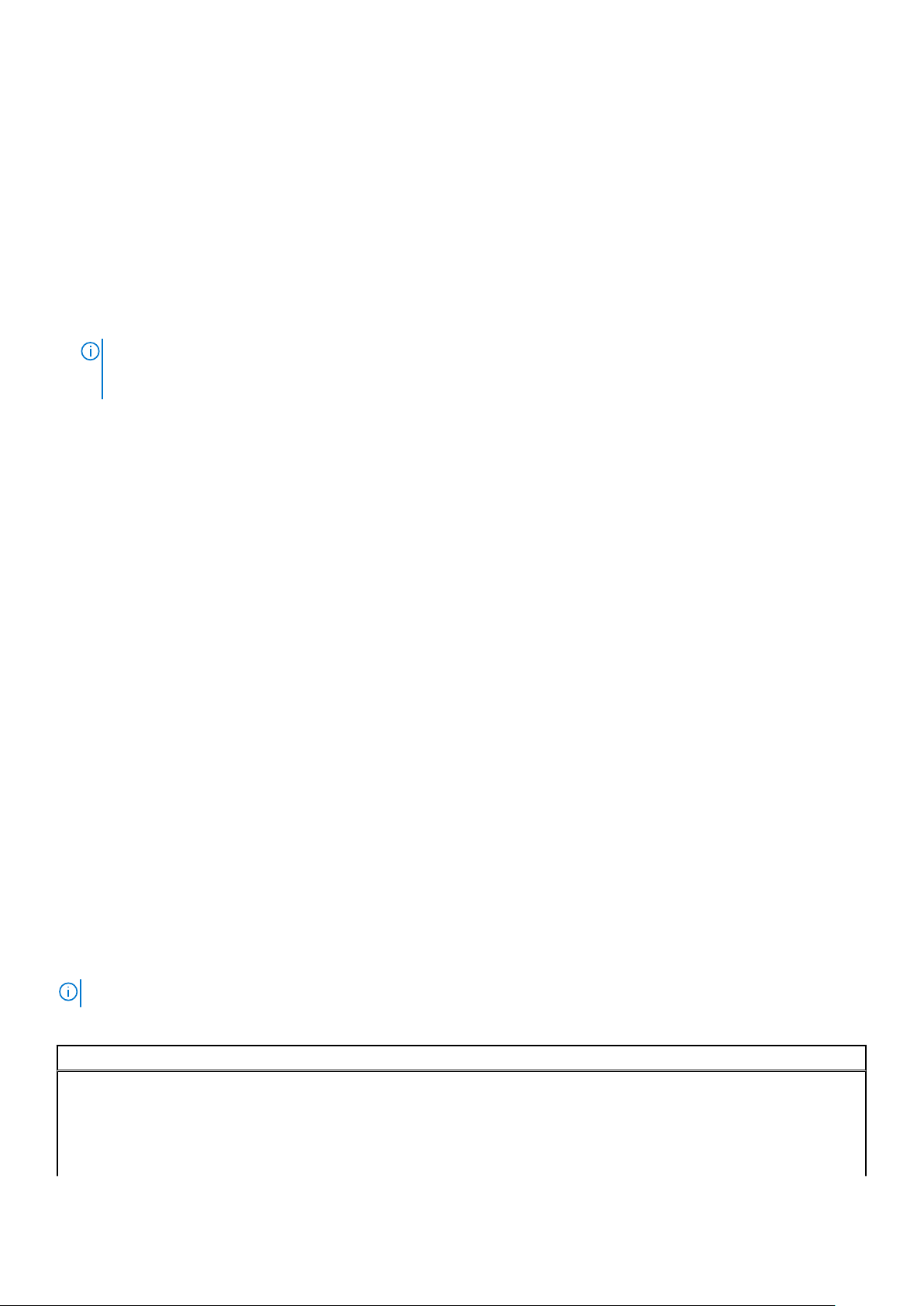
Bruk konfigurasjonsprogrammet for BIOS til følgende formål:
● Innhent informasjon om maskinvaren som er installert på datamaskinen, som for eksempel minnemengden for RAM og størrelsen på
harddisken.
● Andre systemkonfigurasjonsinformasjon-
● Angi eller endre et alternativ som kan velges av brukeren, som for eksempel brukerpassord, harddisktype som er installert og aktivering
eller deaktivering av basisenheter.
Gå inn i BIOS-oppsettprogrammet
1. Slå på (eller omstart) datamaskinen.
2. Mens DELL-logoen vises under POST venter du til F2-ledeteksten vises. Trykk deretter umiddelbart på F2.
MERK: F2-ledeteksten indikerer at tastaturet har initialisert. Denne ledeteksten kan vises svært raskt, derfor må du se etter den.
Trykk deretter på F2. Hvis du trykker på F2 før F2-ledeteksten, blir dette tastetrykket borte. Hvis du venter for lenge og
operativsystemlogoen vises, skal du fortsette å vente til du ser skrivebordet. Slå deretter av datamaskinen, og prøv på nytt.
Aktivere eller deaktivere USB i BIOS-installasjonsprogrammet
1. Slå på eller start datamaskinen på nytt.
2. Trykk på F2 når du ser DELL-logoen på skjermen for å gå inn i BIOS-installasjonsprogrammet.
BIOS-installasjonsprogrammet vises.
3. I venstre rute velger du Innstillinger > Systemkonfigurasjon > USB-konfigurasjon.
USB-konfigurasjonen vises i høyre rute.
4. Velg eller fjern markeringen for Aktiver ekstern USB-port i avmerkingsboksen for å aktivere eller deaktivere den.
5. Lagre innstillingene og avslutt.
Identifisere harddisken i BIOS-installasjonsprogrammet
1. Slå på eller start datamaskinen på nytt.
2. Trykk på F2 når du ser DELL-logoen på skjermen for å gå inn i BIOS-installasjonsprogrammet.
En liste med harddisker vises under Systeminformasjon i gruppen Generell.
Kontrollere systemets minne i BIOS-installasjonsprogrammet
1. Slå på eller start datamaskinen på nytt.
2. Trykk på F2 når du ser DELL-logoen for å gå inn i BIOS-installasjonsprogrammet.
3. VelgSettings (Innstillinger) > General (Generelt) > System Information (Systeminformasjon) i venstre rute.
Minneinformasjonen vises i høyre rute.
Alternativer i systemoppsett
MERK: Avhengig av datamaskinen og enhetene som er installert, kan det hende at noen av elementene i dette avsnittet ikke vises.
Tabell 7. Systemoppsettalternativer - Systeminformasjonmeny
Generell systeminformasjon
System Information
BIOS Version Viser versjonsnummeret for BIOS.
Servicemerke Viser datamaskinens servicekode
Gjenstandsmerke Viser datamaskinens utstyrskode.
80 Systemoppsett
Page 81

Tabell 7. Systemoppsettalternativer - Systeminformasjonmeny (forts.)
Generell systeminformasjon
Ownership Tag (eierskapsmerke) Viser datamaskinens eiermerke.
Manufacture Date (produksjonsdato) Viser datamaskinens produksjonsdato.
Ownership Date (eierdato) Viser datamaskinens eierdato.
Express Service Code (ekspresservicekode) Viser datamaskinens ekspresservicekode.
Minneinformasjon
Installert minne Viser det totale datamaskinminnet som er installert.
Tilgjengelig minne Viser det totale datamaskinminnet som er tilgjengelig.
Minnehastighet Viser minnehastigheten.
Minnekanalmodus Viser modus for enkel eller dobbel kanal.
Minneteknologi Viser teknologien som brukes for minnet.
DIMM A-minnestørrelse Viser DIMM A-minnestørrelse.
DIMM B-minnestørrelse Viser DIMM B-minnestørrelse.
Prosessorinformasjon
Prosessortype Viser prosessortypen.
Antall kjerner Viser antall kjerner for prosessoren.
Prosessor-ID Vider prosessorens identifikasjonskode.
Gjeldende klokkehastighet Viser gjeldende klokkehastighet for prosessoren.
Minimum klokkehastighet Viser minimum klokkerhastighet for prosessoren
Maksimal klokkehastighet Viser maksimal klokkehastighet for prosessoren
L2-hurtigbuffer for prosessoren Viser størrelsen for prosessorens L2-hurtigbuffer.
L3-hurtigbuffer for prosessoren Viser størrelsen for prosessorens L3-hurtigbuffer.
HT-kompatibel Viser om prosessoren er kompatibel med hypertrådkjøring (HT).
64-biters teknologi Viser om 64-biters teknologi brukes.
Enhetsinformasjon
M.2 SATA Viser enhetsinformasjon om M.2 SATA.
Primær harddisk Viser den primære harddisken.
M. 2 PCIe SSD-0 Viser M.2 PCIe SSD-disken.
Gjennomgang for MAC-adresse Viser gjennomgang for MAC-adresse.
Videokontroller Viser videokontrolleren.
BIOS-versjon for video Viser BIOS-versjonen til videoen.
Videominne Viser videominnet.
Paneltype Viser skjermpaneltype.
Opprinnelig oppløsning Viser skjermoppløsningen.
Lydkontroller Viser lydkontrolleren.
Wi-Fi-enhet Viser den trådløse enheten.
Bluetooth-enhet Viser Bluetooth-enheten.
Batteriinformasjon Viser informasjon om batteritilstand.
Boot Sequence
Boot Sequence Viser oppstartsrekkefølgen.
Systemoppsett 81
Page 82

Tabell 7. Systemoppsettalternativer - Systeminformasjonmeny (forts.)
Generell systeminformasjon
Alternativ for oppstartsliste Viser tilgjengelige oppstartsalternativer.
Advanced Boot Options
Aktiver alternativ for eldre ROM-er Aktiver eller deaktiver alternativet for eldre ROM.
Enable Attempt Legacy Boot Aktiver eller deaktiver forsøk på eldre oppstart når datamaskinen ikke starter i UEFI-
oppstartsmodus.
Enable UEFI Network Stack (Tillat UEFInettverksstabel)
UEFI Boot Path Security Aktiverer eller deaktiverer ledetekster for administratorpassordet ved oppstart fra
Date/Time Viser gjeldende dato i formatet MM/DD/ÅÅ og gjeldende klokkeslett i formatet
Aktiver eller deaktiver UEFI-nettverksstakken.
UEFI.
TT:MM:SS AM/PM.
Tabell 8. Alternativer for systemkonfigurasjon – systemkonfigurasjonsmeny
Systemkonfigurasjon
SATA-drift Konfigurerer driftsmodus til den integrerte SATA-harddiskkontrolleren.
Stasjoner Aktiver eller deaktiver ulike stasjoner på systemet.
SMART-rapportering Aktiver eller deaktiver SMART-rapportering under systemoppstart.
USB-konfigurasjon
Enable Boot Support Aktiver eller deaktiver oppstart fra USB-enheter for masselagring, for eksempel en
harddisk, optisk stasjon og USB-stasjon.
Aktiver ekstern USB-port Aktiver eller deaktiver eksterne USB-porter.
Aktiver Thunderbolt-porter Aktiver eller deaktiver Thunderbolt-porter.
Enable Thunderbolt Boot Support (Aktiver
støtte av Thunderbolt-oppstart)
Always Allow Dell Docks Aktiver eller deaktiver datamaskinen for alltid å tillate Dell dokkingsstasjoner.
Enable Thunderbolt (and PCIe behind TBT)
Pre-boot (Aktiver Thunderbolt (og PCIe etter
TBT) før oppstart)
USB PowerShare Aktiver eller deaktiver lading av eksterne enheter via USB PowerShare-porten.
Audio Aktiver eller deaktiver den innebygde lydkontrolleren.
Keyboard illumination Konfigurerer driftsmodusen til tastaturlysfunksjonen.
Touchscreen Aktiver eller deaktiver berøringsskjermen.
Diverse enheter Aktiver eller deaktiver ulike innebygde enheter.
Aktiver kamera Aktiverer eller deaktiver kameraet.
Enable Secure Digital (SD) Card (tillat Secure
Digital (SD)-kort)
Aktiver oppstart av Secure Digital-kortet
(SD)
Secure Digital (SD) Card Read-Only Mode
(SD-kort skrivebeskyttet modus)
Aktiver eller deaktiver oppstart fra USB-enheter for masselagring som er koblet til
Thunderbolt-porter.
Aktiver eller deaktiver Thunderbolt (og PCIe bak Thunderbolt) før oppstart.
Aktiver eller deaktiver SD-kortet
Aktiver eller deaktiver oppstart fra SD-kortet
Aktiver eller deaktiver skrivebeskyttet modus for SD-kortet.
Tabell 9. Alternativer for systemkonfigurasjon – videomeny
Video
LCD-lystyrke Brukes til å angi lysstyrken uavhengig av batteri og nettstrøm.
82 Systemoppsett
Page 83

Tabell 10. Alternativer for systemkonfigurasjon – sikkerhetsmeny
Sikkerhet
Adminstrasjonspassord Angi, endre eller slette administratorpassordet.
Systempassord Angi, endre eller slette systempassordet.
Sterkt passord Aktiver eller deaktiver sterke passord.
Passordkonfigurasjon Kontrollerer minimum og maksimum antall tegn som er tillatt for administrator- og
systempassord.
Forbikoble passord Forbikoble systempassordet (oppstart), og ledetekster for det interne
harddiskpassordet når systemet starter opp på nytt.
Passordendring Aktiver eller deaktiver endringer i system- og harddiskpassordene når
administratorpassordet er angitt.
Endringer av andre oppsett enn
administratoroppsett
Brukes til å bestemme om endringer i oppsettalternativet er tillatt når et
administratorpassord er lagt inn.
Fastvareoppdateringer med UEFI-kapsel
TPM 1.2 Security
Computrace(R) Aktiver eller deaktiver BIOS-modulgrensesnittet for den valgfrie Computrace-
CPU XD-støtte Aktiver eller deaktiver utfør deaktivert modus for prosessoren.
OROM Keyboard Access
Utlåsing med administratoroppsett
Utlåsing med hovedpassord
Aktiver eller deaktiver BIOS-oppdateringer via UEFI-kapselens oppdateringspakker.
Aktiver eller deaktiver Trusted Platform Module (TPM) synligheten for
operativsystemet.
tjenesten.
Aktiver eller deaktiver tilgang til konfigurasjonsskjermene for alternativ ROM (OROM)
under oppstart.
Brukes til å hindre at brukere går til BIOS-konfigurasjon når det er angitt et
administratorpassord.
Aktiver eller deaktiver støtte for hovedpassord.
Tabell 11. Alternativer for systemkonfigurasjon – sikker oppstartmeny
Sikker oppstart
Aktiver sikker oppstart Aktiver eller deaktiver funksjonen sikker oppstart.
Ekspertnøkkeladministrasjon
Ekspertnøkkeladministrasjon
Egendefinert modus for nøkkeladministrasjon
Aktiver eller deaktiver Expert Key Management.
Velg egendefinerte verdier for Expert Key Management.
Tabell 12. Alternativer for systemkonfigurasjon – meny for utvidelser av beskyttelsestak for Intel-programvare
Intel Software Guard Extensions
Intel SGX Enable Aktiver eller deaktiver utvidelser av beskyttelsestiltak for Intel-programvare (SGX).
Enclave Memory Size Angi reserveminnestørrelse for Intel SGX-enklave.
Ytelsen
Multi Core Support Aktiver flere kjerner.
Standard: Aktivert.
Intel SpeedStep Aktiver eller deaktiver Intel SpeedStep-teknologi.
Standard: Aktivert.
MERK: Hvis dette er aktivert, justeres prosessorens klokkehastighet og
kjernespenning dynamisk basert på prosessorbelastningen.
C-tilstandkontroll Aktiver eller deaktiver ekstra dvaletilstander for prosessoren.
Standard: Aktivert.
Systemoppsett 83
Page 84

Tabell 12. Alternativer for systemkonfigurasjon – meny for utvidelser av beskyttelsestak for Intelprogramvare (forts.)
Intel Software Guard Extensions
Intel turbooppstart Aktiver eller deaktiver Intel TurboBoost-modus i prosessoren.
Standard: Aktivert.
Hypertråd-kontroll Aktiver eller deaktiver hypertrådkjøring i prosessoren.
Standard: Aktivert.
Strømstyring
Strømatferd Gjør at systemet kan slås på automatisk når AC-strømadapteren er koblet til.
Auto On Time (tid for automatisk start) Brukes til å angi at datamaskinen slås på automatisk hver dag eller ved forhåndsvalgt
dato og klokkeslett. Dette alternativet kan bare konfigureres hvis automatisk tid på er
angitt til hver dag, ukedager eller valgte dager.
Standard: Deaktivert.
Støtte for USB-vekkesignal Aktiver USB-enhetene til å vekke datamaskinen fra ventemodus.
Wake on LAN Aktiver LAN-signalet til å vekke datamaskinen fra ventemodus.
MERK: Denne funksjonen fungerer bare når datamaskinen er koblet til et AC-
strømadapter.
Block Sleep Aktivere eller deaktivere hvilemodus.
Peak Shift Konfigurere AC-strømforbruk.
Avansert batteriladekonfigurasjon Aktiver fra begynnelsen av dagen til en angitt arbeidsperiode.
Primær batteriladekonfigurasjon Angir de primære batteriladeinnstillingene med forhåndsvalgt tilpasset ladestart og
ladestopp
Standard: Adaptiv.
POST-atferd
Adapteradvarsler Adapteradvarsler for aktivering eller deaktivering.
Standard: Aktivert.
Keypad (Embedded) Aktivere eller deaktivere tastaturet som er innebygd i det interne tastaturet.
Aktiver Num Lock Aktiver eller deaktiver numerisk lås – Num Lock.
Standard: Aktivert.
Fn Key Emulation Aktiver eller deaktiver funksjonen tastemulering (Fn).
Fn-låsealternativer Aktiver eller deaktiver funksjonen låsemodus (Fn).
Rask oppstart Brukes til å angi hastigheten for oppstartsprosessen.
Standard: Grundig.
Forlenge POST-tid i BIOS Konfigurer ekstra forsinkelse før oppstart.
Full skjerm-logo Aktivere eller deaktivere full skjerm-logo.
Advarsler og feil Konfigurer virkemåten for oppstartsprosessen når advarsler eller feil blir oppdaget.
Tabell 13. Systemoppsettalternativer - Påvirkelighet
Håndterbarhet
MEBx Hotkey Aktiver eller deaktiver hurtigtasten for Intel Management Engine BIOS Extension (Intel
MEBX) når systemet starter opp.
84 Systemoppsett
Page 85

Tabell 14. Alternativer for systemkonfigurasjon – meny for virtualiseringsstøtte
Støtte for virtualisering
Virtualisering Angir om en virtuell maskinmonitor kan bruke de ekstra maskinvarefunksjonene som
følger med Intel virtualiseringsteknologi.
VT for direkte I/O Spesifiserer om virtuell maskinmonitor kan bruke de ekstra maskinvarefunksjonene
som følger med Intel virtualiseringsteknologi for direkte I/O.
Tabell 15. Alternativer for systemkonfigurasjon – trådløsmeny
Trådløs
Trådløsbryter Bestemmer hvilke trådløsenheter som kan kontrolleres av trådløsbryteren.
Aktiver trådløsenhet Aktivere eller deaktivere interne trådløsenheter.
Tabell 16. Alternativer for systemkonfigurasjon – vedlikeholdsmeny
Vedlikehold
Servicemerke Viser systemets servicmerke.
Gjenstandsmerke Opprett gjenstandsmerke for systemet.
BIOS-nedgradering Brukes til å kontrollere blinking i systemets fastvare til foregående versjoner.
Data Wipe Brukes for å trygt slette data fra alle interne lagringsenheter.
BIOS-gjenoppretting Aktiver gjenoppretting av ødelagt BIOS ved hjelp av en gjenopprettingsfil på den
primære harddisken eller fra en ekstern USB-lagringsenhet.
Tabell 17. Alternativer for systemkonfigurasjon – systemloggmeny
Systemlogger
BIOS-hendelser Vis BIOS-relaterte hendelser i systemlogger.
Termiske hendelser Vis varmerelaterte hendelser i systemlogger.
Strømhendelser Skjermens strømrelaterte hendelser i systemlogger.
Tabell 18. Systemoppsettalternativer - SupportAssist Systemoppløsning
SupportAssist Systemoppløsning
Automatisk gjenopprettingsterskel for
operativsystem
SupportAssist OS-gjenoppretting Aktiver eller deaktiver oppstartflyten til gjenopprettingsverktøyet for
Kontroller automatisk oppstartsflyt for systemoppløsningskonsoll for SupportAssist
og gjenopprettingsverktøy for Dell-operativsystemet.
operativsystemet for SupportAssist i tilfelle visse systemfeil.
Systemoppsett 85
Page 86

49
System- og oppsettpassord
Tabell 19. System- og oppsettpassord
Passordtype Beskrivelse
System Password (Systempassord) Et passord som du må taste inn for å kunne logge deg på systemet.
Setup password (Installeringspassord) Et passord som du må taste inn for å få tilgang til datamaskinens
BIOS-innstillinger.
Du kan opprette et system- og et installeringspassord for å sikre datamaskinen.
FORSIKTIG: Passordfunksjonen gir deg et grunnleggende sikkerhetsnivå på datamaskinen din.
FORSIKTIG: Alle kan få tilgang til data som er lagret på datamaskinen din hvis den ikke er låst og ligger uovervåket.
MERK: Funksjonen for system- og installeringspassord er deaktivert.
Tildele et passord for systemkonfigurasjon
Du kan kun tilordne et nytt System- eller administrasjonspassord når status er satt til Ikke angitt.
Hvis du vil på systeminnstillingene må du trykke <F2> rett etter at du har slått på maskinen eller startet på nytt.
1. På skjermen System BIOS eller System Setup (Systemoppsett) må du velge Security (Sikkerhet) og deretter trykke på Enter.
Skjermen Security (Sikkerhet) vises.
2. Velg System-/administrasjonspassord , og lag et passord i feltet Angi nytt passord.
Bruk følgende retningslinje når du skal tildele systempassordet:
● Et passord kan ha opp til 32 tegn.
● Passordet kan inneholde numrene 0 til 9.
● bare små bokstaver er tillatt, slik at du kan ikke bruke store bokstaver.
● Bare følgende spesialtegn er tillatt: mellomrom, (”), (+), (,), (-), (.), (/), (;), ([), (\), (]), (`).
3. Skriv inn systempassordet som du tastet inn tidligere i feltet Bekreft nytt passord, og klikk på OK.
4. Trykk på Esc, og du blir bedt om å lagre endringene.
5. Trykk på Y hvis du vil lagre endringene.
Datamaskinen starter på nytt.
Slette eller endre et eksisterende passord for systemkonfigurasjon
Kontroller at Passordstatus er låst opp i systemkonfigurasjon før du prøver å slette eller endre eksisterende passord for
systemkonfigurasjon. Du kan ikke slette eller endre et eksisterende passord for systemkonfigurasjon hvis Passwordstatus er låst.
Hvis du vil på systeminnstillingene må du trykke F2 rett etter at du har slått på maskinen eller startet på nytt.
1. På skjermen System-BIOS eller Systemkonfigurasjon må du velge Systemsikkerhet og deretter trykke på Enter.
Skjermen Systemsikkerhet vises.
2. På skjermen Systemsikkerhet må du kontrollere at feltet Passordstatus er Låst opp.
3. Velg Systempassord, endre eller slett eksisterende systempassord, og trykk deretter på Enter eller Tab.
4. Velg Konfigurasjonspassord, endre eller slett eksisterende konfigurasjonspassord, og trykk deretter på Enter eller Tab.
86 System- og oppsettpassord
Page 87

MERK: Hvis du endrer system- og/eller konfigurasjonspassordet må du taste inn det nye passordet når du blir bedt om det. Hvis
du skal slette system- og/eller konfigurasjonspassordet må du bekrefte slettingen når du blir bedt om det.
5. Trykk på Esc, og du blir bedt om å lagre endringene.
6. Trykk på Y hvis du vil lagre endringene før du går ut av systemoppsettet.
Datamaskinen starter på nytt.
Clearing BIOS (System Setup) and System passwords (Slette BIOS (systemkonfigurasjon) og systempassord)
Kontakt Dell tekniske kundestøtte for å slette glemte passord Hvis du vil ha mer informasjon, kan du se www.dell.com/contactdell.
Slette CMOS-innstillinger
1. Ta av bunndekslet.
2. Ta ut batteriet (halv lengde), eller batteriet (full lengde).
3. Ta ut klokkebatteriet.
4. Vent i ett minutt.
5. Sett inn klokkebatteriet.
6. Sett inn batteriet (halv lengde), eller batteriet (full lengde).
7. Sett på bunndekselet.
Tilbakestille batteriet i sanntidsklokken (RTC)
Trykk på og hold nede av/på-knappen i 25 sekunder for å tvinge tilbakestilling av batteriet i sanntidsklokken (RTC).
Flash-oppdatere BIOS (USB-nøkkel)
1. Følg fremgangsmåten fra trinn 1 til trinn 7 i "Flash-oppdatering av BIOS" for å laste ned den nyeste filen for BIOS-oppsettprogrammet.
2. Opprett en oppstartbar USB-stasjon. Du finner mer informasjon i Knowledge Base-artikkel SLN143196 på www.dell.com/support.
3. Kopier filen for BIOS-oppsettprogrammet til den oppstartbare USB-stasjonen.
4. Koble den oppstartbare USB-stasjonen til datamaskinen som trenger BIOS-oppdateringen.
5. Start datamaskinen på nytt, og trykk F12 når Dell-logoen vises på skjermen.
6. Start opp med USB-stasjonen fra engangs oppstartmenyen.
7. Skriv inn filnavnet på BIOS-oppsettprogrammet, og trykk på Enter.
8. BIOS-oppdateringsverktøyet vises. Følg instruksjonene på skjermen for å fullføre BIOS-oppdateringen.
System- og oppsettpassord
87
Page 88

Feilsøking
Flash-oppdatere BIOS
Det kan være nødvendig å oppdatere BIOS når en oppdatering er tilgjengelig eller når du tar ut hovedkortet.
Følg disse trinnene for å oppdatere BIOS:
1. Slå på datamaskinen.
2. Gå til www.dell.com/support.
3. Klikk på Product Support (Produktstøtte), oppgi servicekoden til datamaskinen, og klikk på Submit (Send).
MERK: Hvis du ikke har datamaskinens servicekode, kan du bruke funksjonen automatisk påvisning eller manuelt søk etter
datamaskinmodellen.
4. Klikk på Drivers & downloads (Drivere og nedlastinger) > Find it myself (Finn det selv).
5. Velg operativsystemet som er installert på din datamaskin.
6. Bla nedover på siden, og utvid BIOS.
7. Klikk på Download File (Last ned fil) for å laste ned den siste versjonen av BIOS til datamaskinen.
8. Gå til mappen der du lagret BIOS-oppdateringsfilen etter at nedlastingen er ferdig.
9. Dobbeltklikk på ikonet til oppdateringsfilen for BIOSen, og følg veiledningen på skjermen.
50
Installere Windows på nytt ved hjelp av en USBgjenopprettingsstasjon
FORSIKTIG:
sikkerhetskopiere dataene på datamaskinen før du begynner på denne oppgaven.
MERK: Før du installerer Windows, må du forsikre deg om at datamaskinen har mer enn 2 GB minne og mer enn 32 GB lagringsplass.
MERK: Det kan ta opptil én time å fullføre denne prosessen, og datamaskinen vil starte på nytt under gjenopprettingsprosessen.
1. Koble USB-gjenopprettingsstasjonen til datamaskinen.
2. Start datamaskinen på nytt.
3. Trykk på F12 når Dell-logoen vises på skjermen for å få tilgang til oppstartsmenyen.
Du får en melding om at maskinen forbereder en engangsoppstartsmeny.
4. Etter at oppstartsmenyen er lastet inn, velger du USB-gjenopprettingsenheten under UEFI BOOT.
Systemet starter på nytt og et skjermbilde hvor du kan velge tastaturoppsett vises.
5. Velg tastaturoppsett.
6. I skjermbildet Velg et alternativ klikker du på Feilsøkings.
7. Klikk på Gjenoppretting fra disken.
8. Velg ett av de følgende alternativene:
● Bare fjern filene mine for å utføre en rask formatering.
● Rens stasjonen fullstendig for å utføre en fullstendig formatering.
9. Klikk på Gjenopprett for å starte gjenopprettingen.
Denne prosessen formaterer harddisken for godt og sletter alle data fra datamaskinen. Sørg for å
88 Feilsøking
Page 89

Utbedre et problem når datamaskinen ikke starter opp som er forårsaket av oppstartsstøtte for USB
Noen ganger starter ikke datamaskinen i operativsystemet når USB-enhetene er koblet til datamaskinen under oppstart. Denne atferden
oppstår fordi datamaskinen søker etter etter oppstartbare filer på USB-enhetene som er tilkoblet.
Koble til USB-enhetene før oppstart, eller følg disse trinnene for å løse problemet når datamaskinen ikke starter opp.
1. Slå på eller start datamaskinen på nytt.
2. Trykk på F2 når du ser DELL-logoen på skjermen for å gå inn i BIOS-installasjonsprogrammet.
MERK: F2-ledeteksten angir at tastaturet er initialisert. Denne ledeteksten kan vises svært raskt, så du må vente på den og
deretter trykke på F2. Hvis du trykker på F2 før du får beskjed om det, går dette tastetrykket tapt. Hvis du venter for lenge og du
ser logoen for operativsystemet, venter du til du ser skrivebordet. Slå av datamaskinen og prøv på nytt.
BIOS-installasjonsprogrammet vises.
3. I venstre rute velger du Innstillinger > Systemkonfigurasjon > USB-konfigurasjon.
USB-konfigurasjonen vises i høyre rute.
4. Fjern markeringen for avmerkingsboksen Aktiver oppstartstøtte for å deaktivere den.
5. Lagre innstillingene og avslutt.
SupportAssist-diagnostikk
SupportAssist-diagnostikk (tidligere kjent som ePSA-diagnostikk) utfører en fullstendig kontroll av maskinvaren. SupportAssist-diagnostikk
er innebygd i BIOS, og startes internt av BIOS. SupportAssist-diagnostikk gir en rekke alternativer for bestemte enheter eller
enhetsgrupper. Du kan:
● Kjøre testene automatisk eller i interaktiv modus
● Repetere testene
● Vise eller lagre testresultatene
● Kjøre grundige tester for å introdusere flere testalternativer, og gi mer informasjon om enheten(e) som mislyktes
● Se statusmeldinger som angir om testene er fullført
● Se feilmeldinger som angir om det ble oppdaget problemer under testen
MERK:
Noen av testene er ment for bestemte enheter, og krever brukermedvirkning. Opphold deg alltid foran datamaskinen når du
utfører diagnostikktestene.
Hvis du vil ha mer informasjon, kan du se Systemytelseskontroll for SupportAssist før oppstart.
Diagnostikk
Lampe for strøm- og batteristatus
Indikerer strøm- og batteriladestatus
Lyser hvit - Strømadapteren er koblet til, og batteriet er mer enn 5 % ladet.
Gult - Datamaskinen kjører på batteri, og batteriet er mindre enn 5 % ladet.
Av
● Strømadapteren er koblet til og batteriet er fulladet.
● Datamaskinen kjører på batteri, og batteriet er mer enn 5% ladet.
● Datamaskinen er i hvilemodus, dvalemodus eller slått av.
Lampen for strøm- og batteristatus blinker gult sammen med lydsignalkoder for å angi feil.
Lampen for strøm- og batteristatus blinker for eksempel gult to ganger etterfulgt av en pause, og blinker deretter hvitt tre ganger
etterfulgt av en pause. Dette 2–3-mønsteret fortsetter til datamaskinen er slått av for å angi at det ikke er oppdaget minne eller RAM.
Følgende tabell viser ulike lysmønstre og hva de angir.
Feilsøking
89
Page 90

Tabell 20. Diagnostikk
Lysmønstre Problembeskrivelse
2.1 CPU-feil
2.2 Hovedkort: BIOS- og ROM-feil
2.3 Finner ikke noe minne eller RAM
2.4 Minne- eller RAM-feil
2.5 Ugyldig minne som er installert
2.6 Hovedkort- eller brikkesettfeil
2.7 LCD-feil
3.1 CMOS-batterifeil
3.2 PCI / Feil på skjermkort
3.3 Gjenopprettingsbilde ikke funnet
3.4 Gjenopprettingsbilde funnet, men ugyldig
Datamaskinen kan avgi en serie med lydsignaler under oppstart hvis feil eller problemer ikke vises på skjermen. De gjentatte signalkodene
kan hjelpe brukeren til å feilsøke problemer med datamaskinen.
Lade ut gjenværende reststrøm (utfør hard tilbakestilling)
Reststrøm er gjenværende statisk elektrisitet som forblir på datamaskinen selv om den er slått av og batteriet er tatt ut.
For din egen sikkerhet, og for å beskytte sensitive elektroniske komponenter i datamaskinen, blir du bedt om å lade ut reststrøm før du tar
ut eller setter inn komponenter i datamaskinen.
Utlading av reststrøm, også kjent som "hard tilbakestilling", er også et vanlig feilsøkingstrinn hvis datamaskinen ikke slår seg på eller starter
opp i operativsystemet.
Slik lader du ut gjenværende reststrøm (utfør hard tilbakestilling)
1. Slå av datamaskinen.
2. Koble strømadapteren fra datamaskinen.
3. Ta av basedekslet.
4. Ta ut batteriet.
5. Trykk på og hold nede strømknappen i 20 sekunder for å lade ut reststrøm.
6. Sett inn batteriet.
7. Sett på basedekslet.
8. Koble strømadapteren til datamaskinen.
9. Slå på datamaskinen.
Hvis du vil ha mer informasjon om hvordan du utfører hard tilbakestilling, kan du se artikkel SLN85632 i kunnskapsbasen
MERK:
på www.dell.com/support.
Wi-Fi-strømsyklus
Hvis datamaskinen ikke oppnår tilgang til Internett på grunn av problemer med Wi-Fi-tilkoblingen, må du utføre prosedyren med Wi-Fi
strømsyklus. Følgende prosedyre gir instruksjoner om hvordan du gjennomfører en Wi-Fi-strømsyklus:
MERK: Noen Internett-tjenesteleverandører leverer en kombinasjonsenhet for modem/ruter.
1. Slå av datamaskinen.
90
Feilsøking
Page 91

2. Slå av modemet.
3. Slå av den trådløse ruteren.
4. Vent i 30 sekunder.
5. Slå på den trådløse ruteren.
6. Slå på modemet.
7. Slå på datamaskinen.
Feilsøking 91
Page 92

51
Få hjelp og kontakte Dell
Ressurser for selvhjelp
Du kan finne informasjon og få hjelp om Dells produkter og tjenester ved bruk av disse elektroniske selvhjelpsressursene:
Tabell 21. Ressurser for selvhjelp
Ressurser for selvhjelp Ressurssted
Informasjon om Dells produkter og tjenester www.dell.com
Min Dell
Tips
Kontakt kundestøtte Skriv inn Contact Support i Windows-søket, og trykk på Enter.
Hjelp på Internett for operativsystem www.dell.com/support/windows
www.dell.com/support/linux
Feilsøkingsinformasjon, bruksanvisninger, oppsettsinstruksjoner,
produktspesifikasjoner, tekniske hjelpeblogger, drivere,
programvareoppdateringer osv.
Artikler i Dells kunnskapsbase for en rekke problemstillinger.
Lær om og gjør deg kjent med følgende informasjon om produktet
ditt:
● Produktspesifikasjoner
● Operativsystem
● Sette opp og bruke produktet
● Sikkerhetskopiering av data
● Feilsøking og diagnostikk
● Fabrikk- og systemgjenoppretting
● BIOS-informasjon
www.dell.com/support
1. Gå til https://www.dell.com/support/home/?
app=knowledgebase.
2. Skriv emnet eller nøkkelord i Search-feltet (Søk-feltet).
3. Klikk på Search (Søk) for å søke fram relaterte artikler.
Se Me and My Dell (Meg og min Dell) på www.dell.com/support/
manuals.
For å finne Me and My Dell (Meg og min Dell) som er relevante for
produktet, finn produktet ved å gjøre ett av følgende:
● Velg Detect Product (Oppdag produkt).
● Finn produktet i rullegardinmenyen under View Products (Vis
produkter).
● Skriv inn Service-ID-nummer eller produkt-ID i søkelinjen.
Kontakte Dell
Se www.dell.com/contactdell for å kontakte Dell om salg, teknisk søtte eller problemer i forbindelse med kundetjenester.
MERK: Tilgjengelighet varierer etter land og produkt, og noen tjenester er kanskje ikke tilgjengelige i ditt land.
MERK: Hvis du ikke har en aktiv Internett-tilkobling, kan du finne kontaktinformasjon på fakturaen, følgeseddelen, regningen eller i
Dells produktkatalog.
92 Få hjelp og kontakte Dell
